Lenovo ThinkCentre 7061, ThinkCentre 7090, ThinkCentre 9353, ThinkCentre 9421, ThinkCentre 9485 Hardware replacement guide [bg, bg]
...Page 1

Page 2
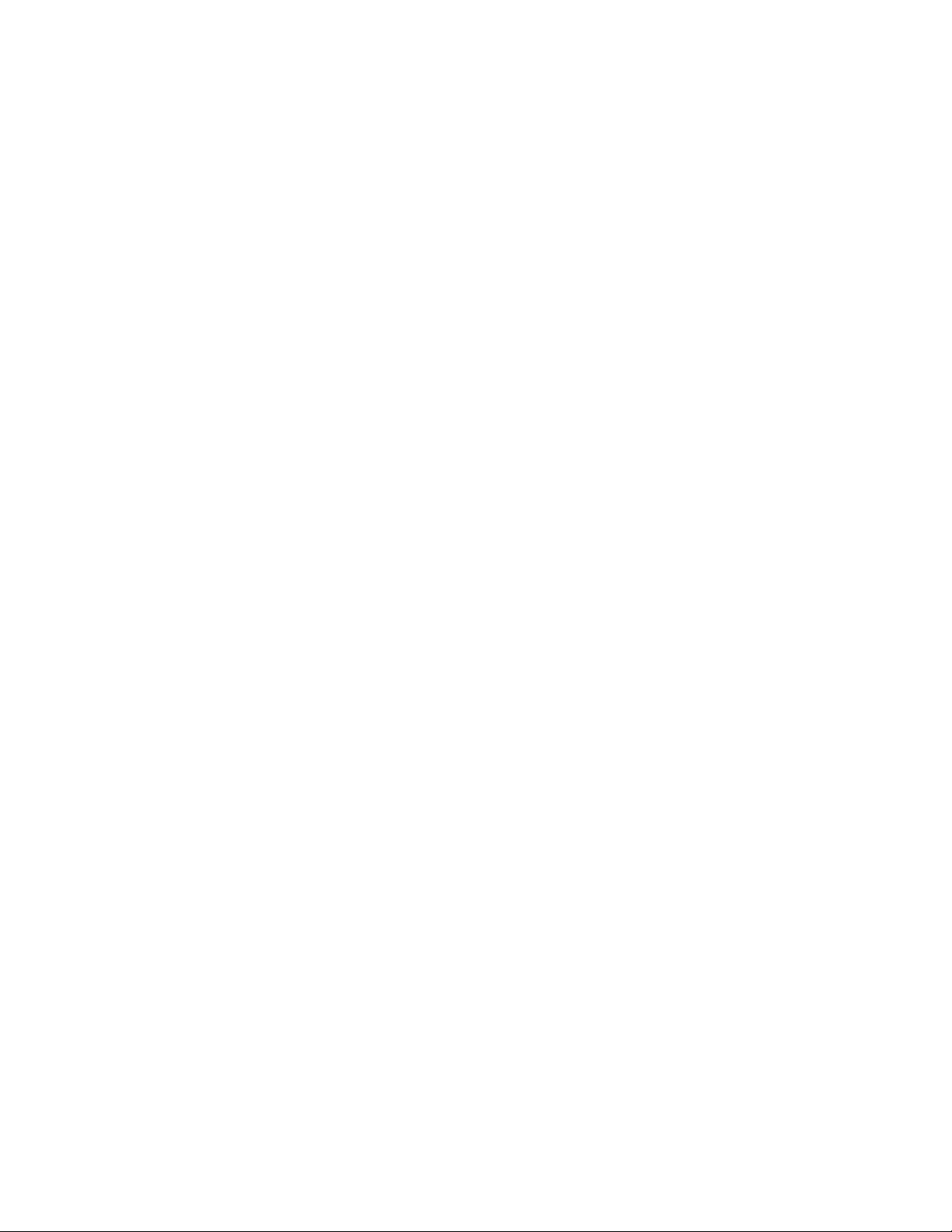
Page 3
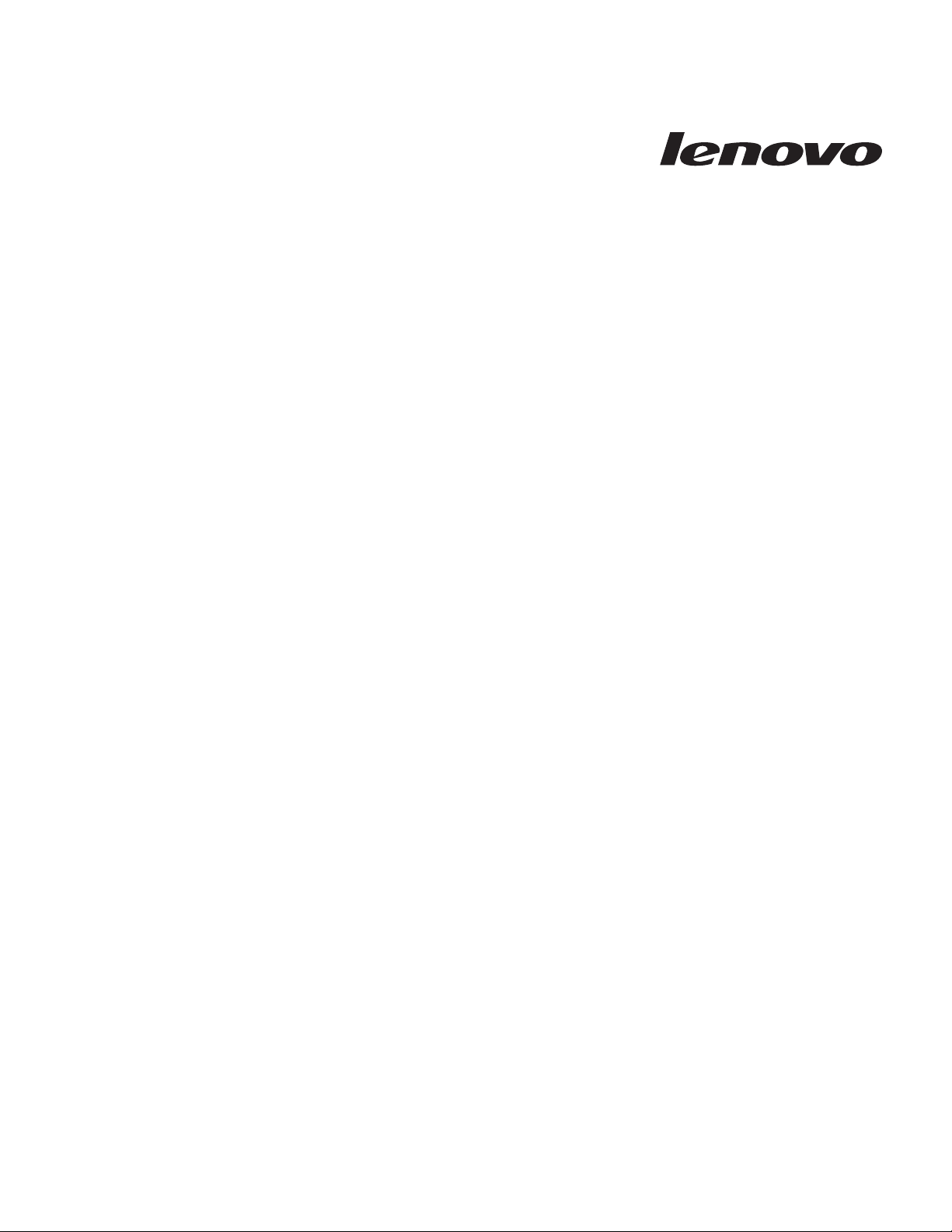
ThinkCentre
Ръководство за инсталиране и
подмяна на хардуер
Page 4
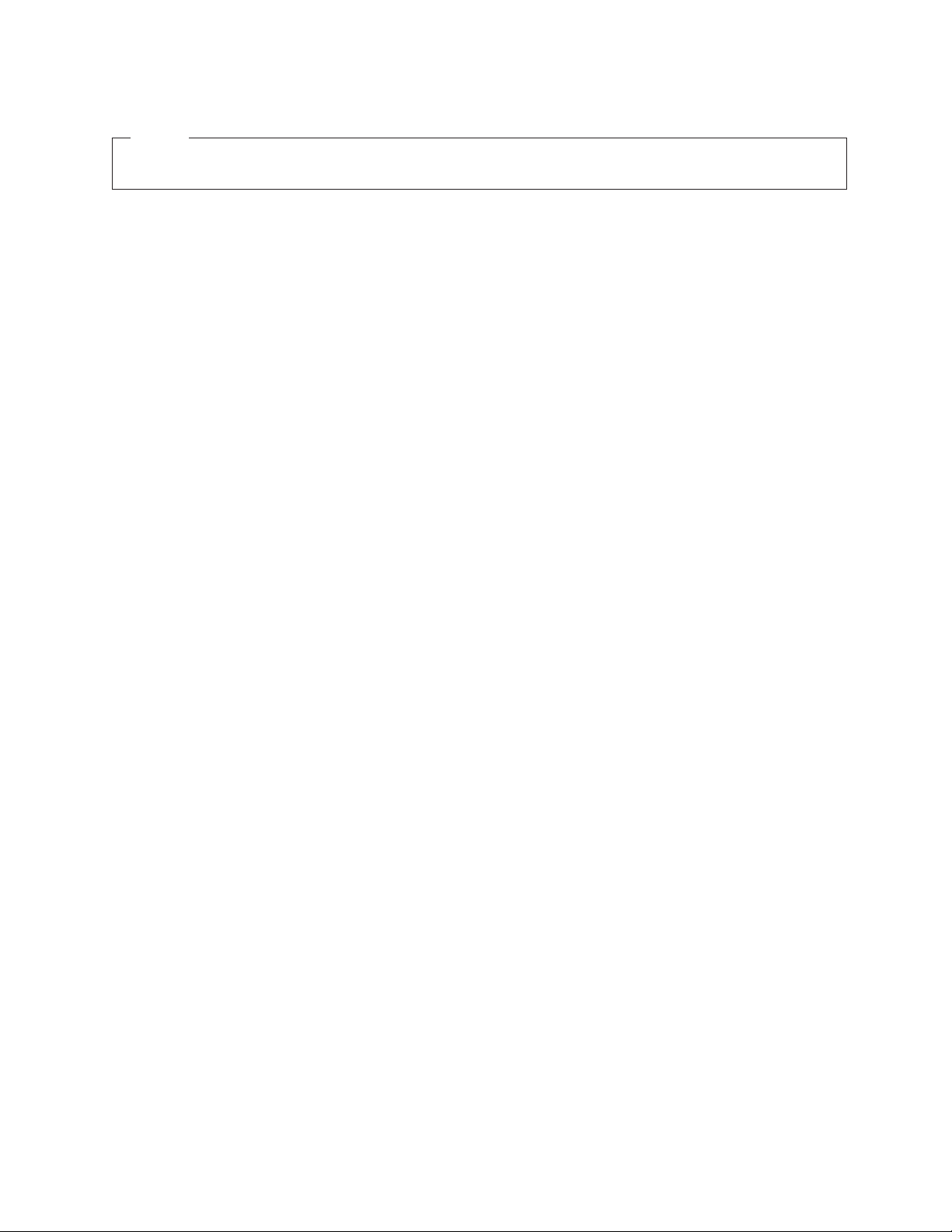
Бележка
Преди да използвате тази информация и продукта, който поддържа, задължително прочетете и вникнете в >Ръководство за
безопасност и гаранция за този продукт и “Забележки”, на страница 55.
Първо издание (Юли 2008)
© Copyright Lenovo 2005, 2008.
Частично © Авторско право International Business Machines Corporation 2005.
Всички права запазени.
Page 5
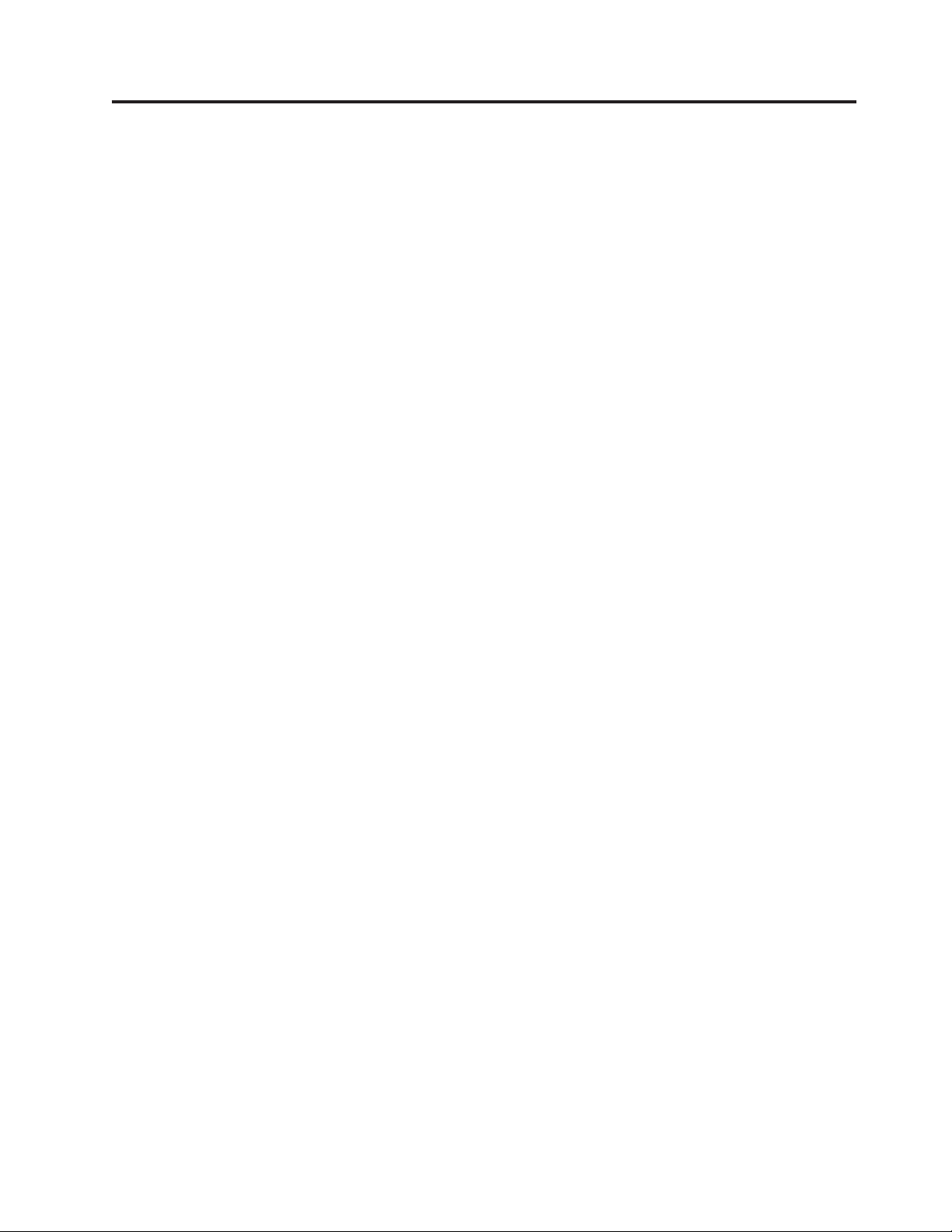
Съдържание
Фигури . . . . . . . . . . . . . . .v
Глава 1. Важна информация за
безопасността . . . . . . . . . . . .1
Глава 2. Общ преглед . . . . . . . .3
Допълнителни информационни ресурси . . . . . .3
Боравене с чувствителни към статичен заряд
устройства . . . . . . . . . . . . . . .4
Разположения . . . . . . . . . . . . . .5
Намиране на органи за управление и съединители
отпред на вашия компютър . . . . . . . .5
Намиране на съединители на гърба на вашия
компютър . . . . . . . . . . . . . .6
Намиране на компонентите . . . . . . . .8
Идентифициране на частите по системната платка 9
Глава 3. Инсталиране на опции и
подмяна на хардуер . . . . . . . . .11
Инсталиране на външни опции . . . . . . . .11
Сваляне на капака . . . . . . . . . . . .11
Сваляне и поставяне на предния панел . . . . . .13
Инсталиране на вътрешни опции . . . . . . .14
Инсталиране на модул памет . . . . . . . .14
Инсталиране на PCI адаптери . . . . . . .15
Инсталиране на вътрешни устройства . . . . .18
Подмяна на батерията . . . . . . . . . . .24
Подмяна на захранващия блок . . . . . . . .25
Подмяна на модула на радиатора и вентилатора . .26
Подмяна на първичното устройство с твърд диск . .29
Подмяна на вторичното устройство с твърд диск . .32
Подмяна на оптическо устройство . . . . . . .35
Подмяна на флопидисковото устройство . . . . .36
Подмяна на модул памет . . . . . . . . . .38
Подмяна на PCI адаптер . . . . . . . . . .39
Подмяна на предния вентилаторен модул . . . .42
Подмяна на задния вентилаторен модул . . . . .43
Подмяна на вътрешния високоговорител . . . . .45
Подмяна на клавиатурата . . . . . . . . . .47
Подмяна на мишката . . . . . . . . . . .47
Глава 4. Завършване на подмяната на
части . . . . . . . . . . . . . . .49
Намиране на драйвери на устройства . . . . . .50
Глава 5. Защитни характеристики . .51
Интегрирана кабелна ключалка . . . . . . . .51
Катинар . . . . . . . . . . . . . . .52
Защита с парола . . . . . . . . . . . . .52
Изтриване на изгубена или забравена парола
(изчистване на CMOS) . . . . . . . . . . .52
Приложение. Забележки . . . . . .55
Забележка за изход към телевизор . . . . . . .56
Търговски марки . . . . . . . . . . . . .56
© Lenovo 2005, 2008. Частично © IBM Corp. 2005. iii
Page 6
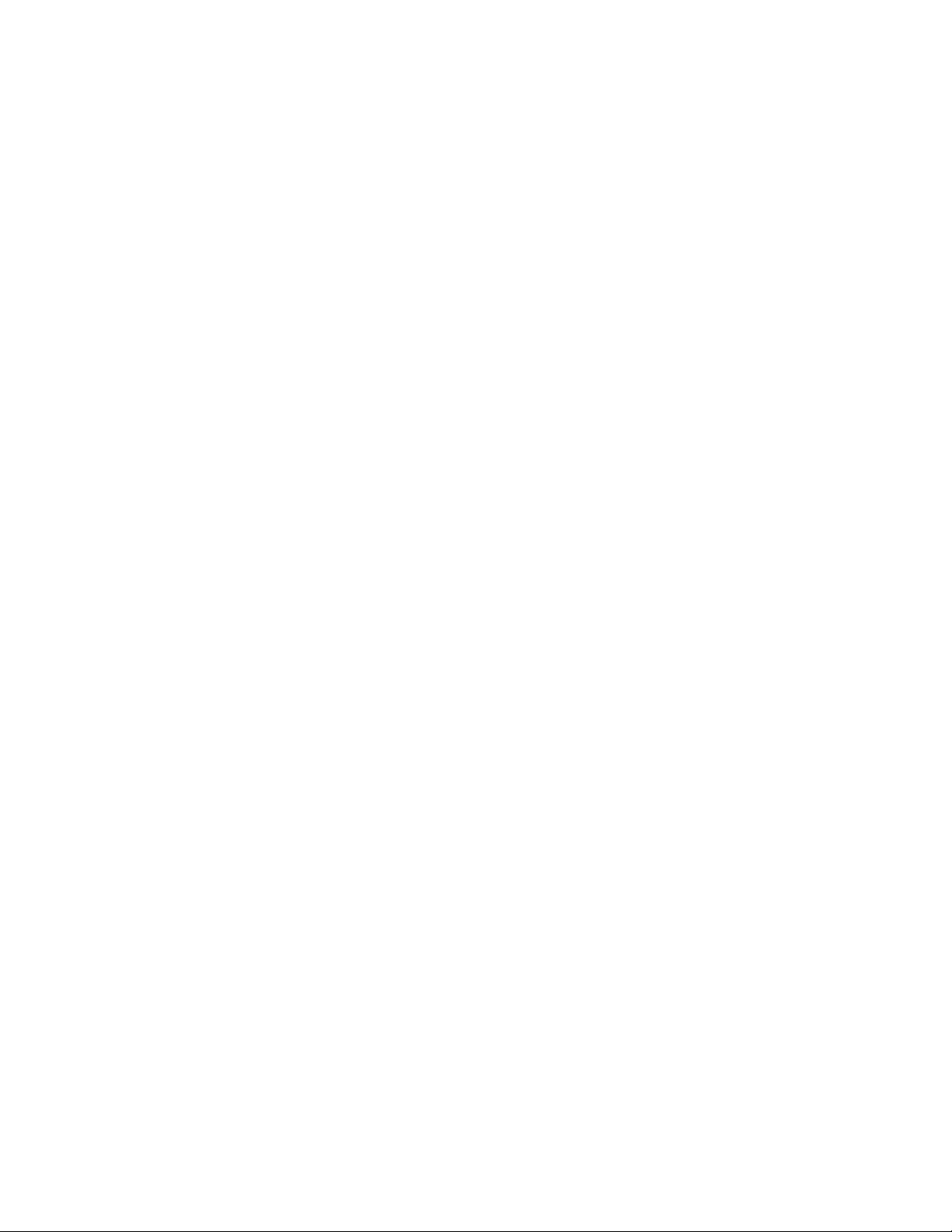
iv Ръководство за инсталиране и подмяна на хардуер
Page 7
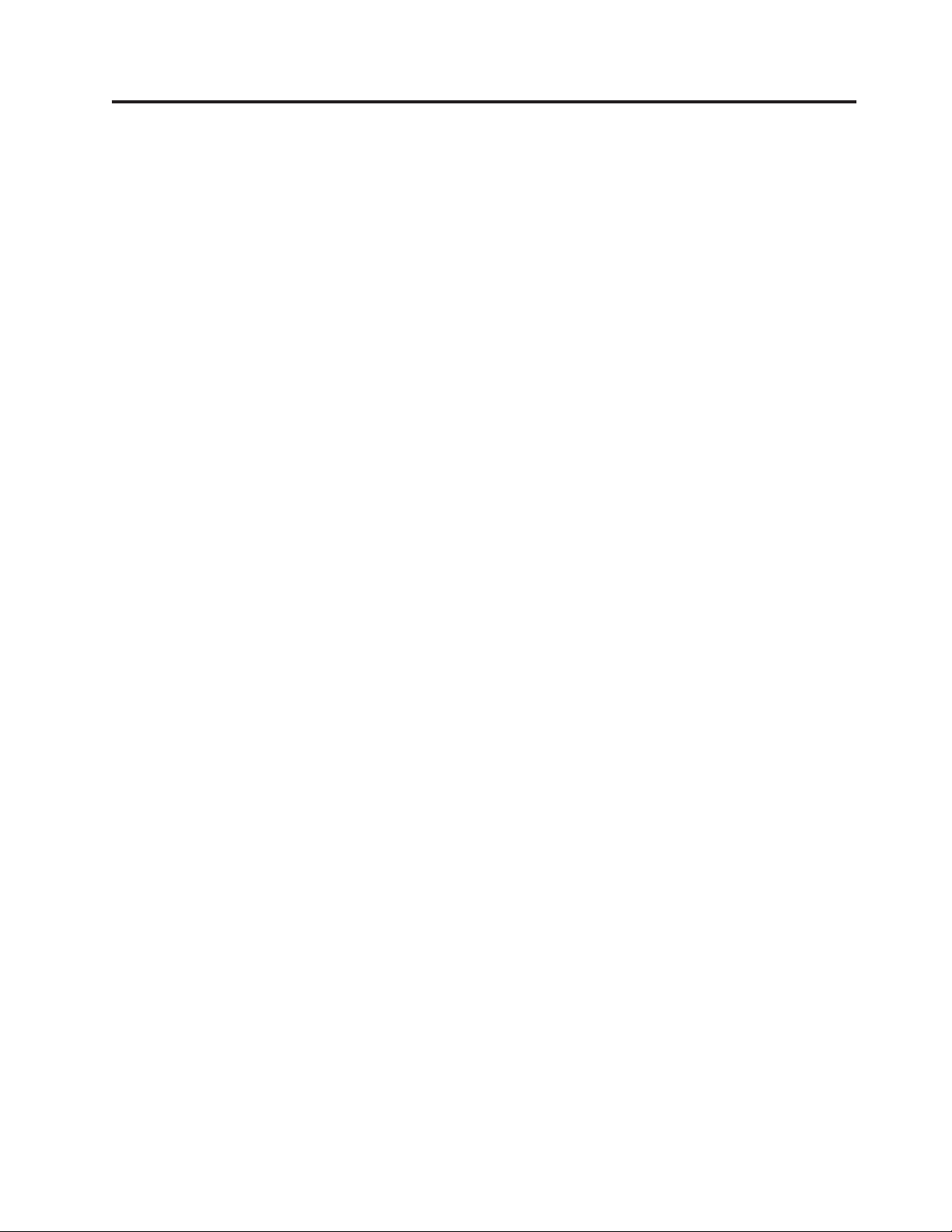
Фигури
1. Органи за управление и съединители . . . . .5
2. Разположения на задни съединители . . . . .6
3. Разположения на компоненти . . . . . . .8
4. Разположения на части на системната платка 9
5. Сваляне на капака на компютъра . . . . .13
6. Сваляне на предния панел . . . . . . . .14
7. Отваряне на придържащите скоби . . . . .15
8. Инсталиране на модула памет . . . . . .15
9. Отваряне на лостче на адаптер . . . . . .16
10. Затваряне на лостче на адаптер . . . . . .17
11. Разположения на гнезда за устройства . . . .19
12. Намиране на резервната придържаща скоба 21
13. Инсталиране на придържаща скоба . . . . .21
14. Инсталиране на ново устройство . . . . .23
15. Инсталиране на серийно ATA устройство 23
16. Премахване на батерия . . . . . . . . .24
17. Инсталиране на батерия . . . . . . . .24
18. Премахване на винтовете, прикрепящи
захранващия блок . . . . . . . . . .26
19. Сваляне на модула на радиатора и вентилатора 28
20. Подмяна на модула на радиатора и
вентилатора . . . . . . . . . . . .28
21. Премахване на първичното устройство с твърд
диск . . . . . . . . . . . . . . .30
22. Инсталиране на първичното устройство с твърд
диск в скобата . . . . . . . . . . . .31
23. Инсталиране на първичното устройство с твърд
диск и скобата . . . . . . . . . . . .32
24. Премахване на вторичното устройство с твърд
диск . . . . . . . . . . . . . . .33
25. Инсталиране на вторичното устройство с твърд
диск в скобата . . . . . . . . . . . .34
26. Инсталиране на вторичното устройство с твърд
диск и клетката за устройства . . . . . . .35
27. Премахване на оптическото устройство . . .36
28. Придържаща скоба за оптическо устройство 36
29. Премахване на флопидисковото устройство 37
30. Придържаща скоба на флопидисковото
устройство . . . . . . . . . . . . .37
31. Премахване на модула памет . . . . . . .38
32. Инсталиране на модула памет . . . . . .39
33. Премахване на PCI адаптера . . . . . . .40
34. Инсталирайте нов PCI адаптер . . . . . .41
35. Сваляне на предния вентилаторен модул 42
36. Инсталиране на предния вентилаторен модул 43
37. Сваляне на задния вентилаторен модул . . .44
38. Подмяна на задния вентилаторен модул 45
39. Премахване на вътрешния високоговорител 46
40. Подмяна на вътрешния високоговорител 46
41. Съединители за клавиатура, стандартен и USB 47
42. Съединители за мишка, стандартен и USB 48
43. Подмяна на капака на компютъра . . . . .49
44. Интегрирана кабелна ключалка . . . . . .51
45. Инсталиране на катинар . . . . . . . .52
© Lenovo 2005, 2008. Частично © IBM Corp. 2005. v
Page 8
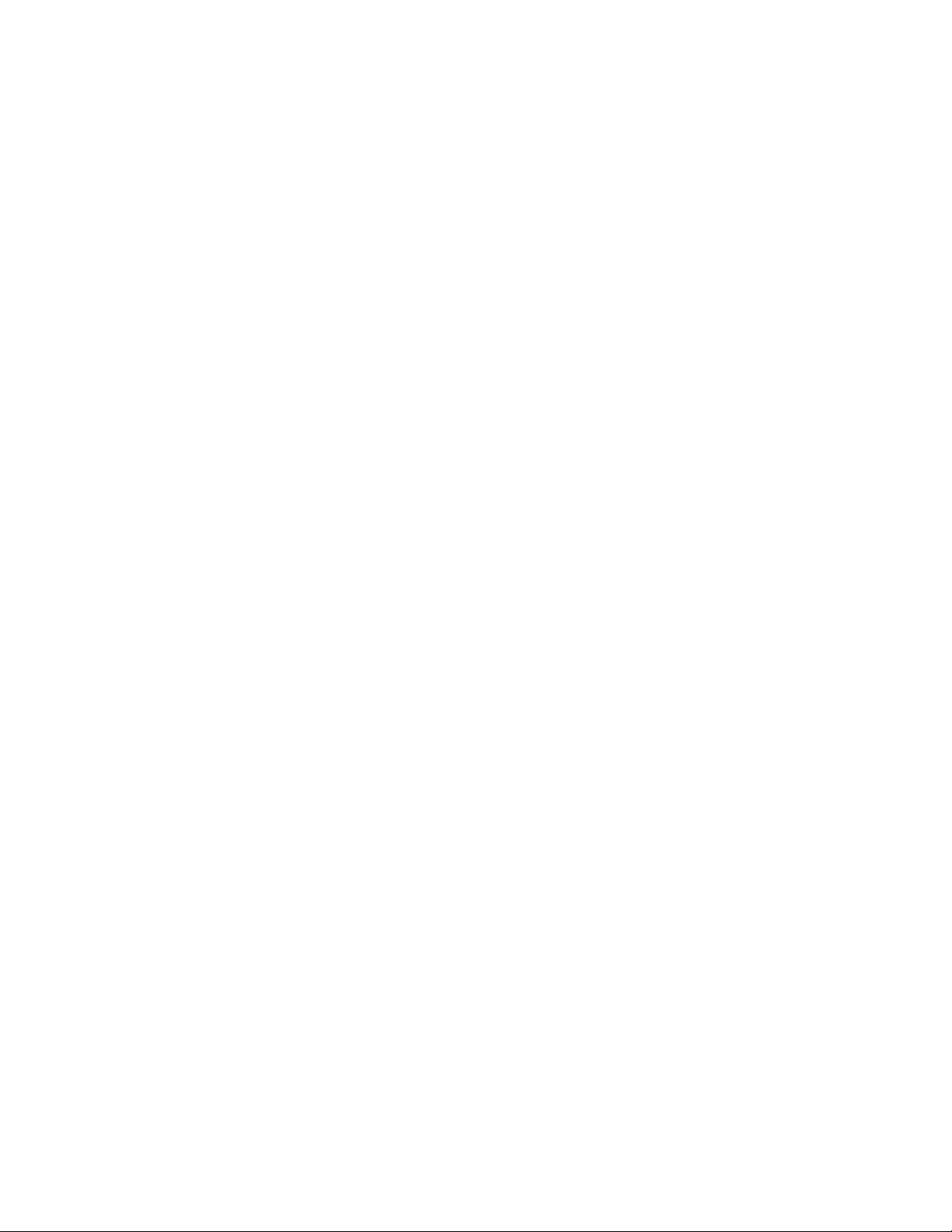
vi Ръководство за инсталиране и подмяна на хардуер
Page 9
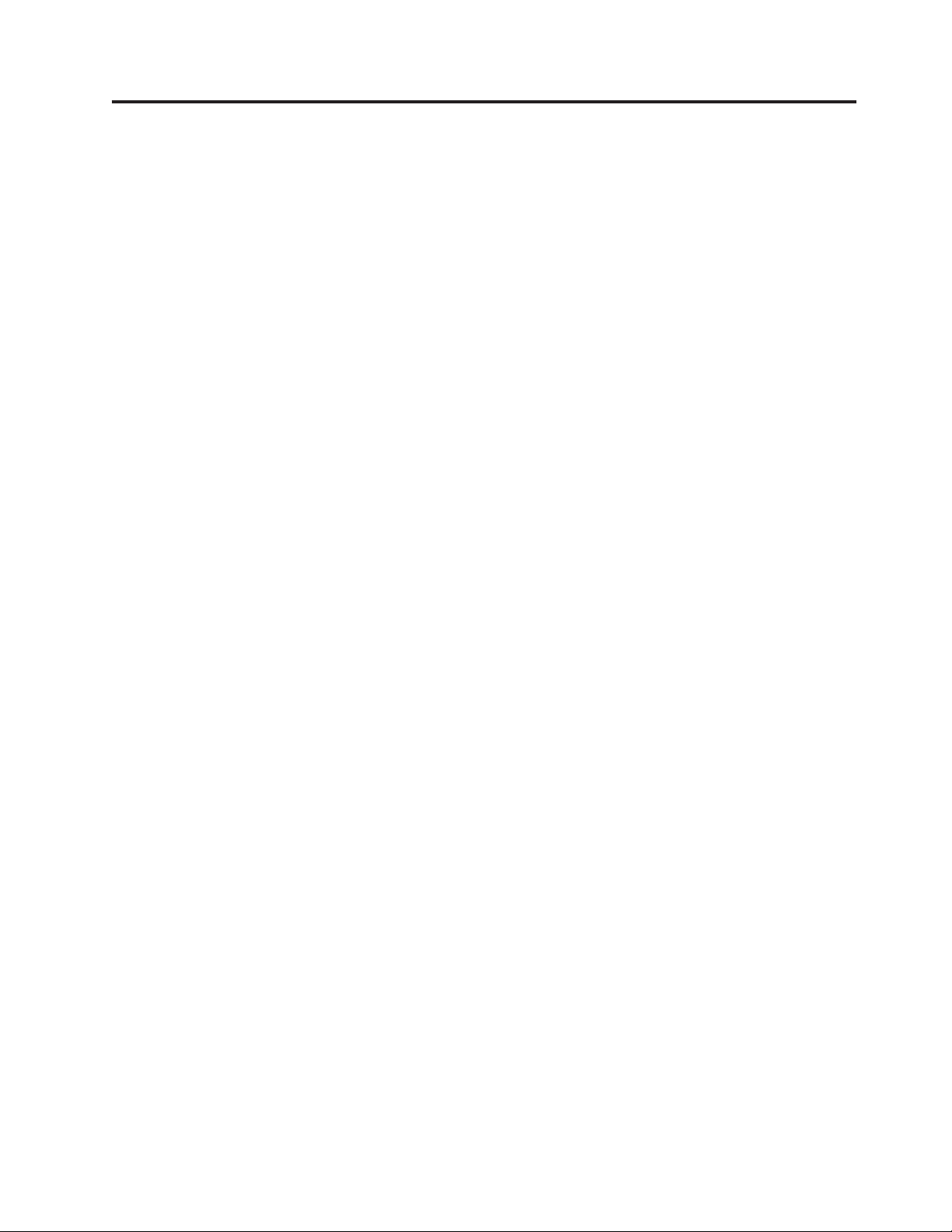
Глава 1. Важна информация за безопасността
ВНИМАНИЕ:
Преди да използвате това ръководство, е важно да прочетете и разберете цялата
информация, касаеща безопасността на този продукт. Отнесете се към Ръководство за
безопасност и гаранция, което сте получили с този продукт, за последна информация за
безопасност. Прочитането и осмислянето на тази информация за безопасност намалява
риска от лични наранявания и/или повреди на вашия продукт.
Ако вече нямате копие от Ръководство за безопасност и гаранция, можете да получите
такова онлайн от Web сайта за поддръжка на Lenovo® на:
http://www.lenovo.com/support.
© Lenovo 2005, 2008. Частично © IBM Corp. 2005. 1
Page 10
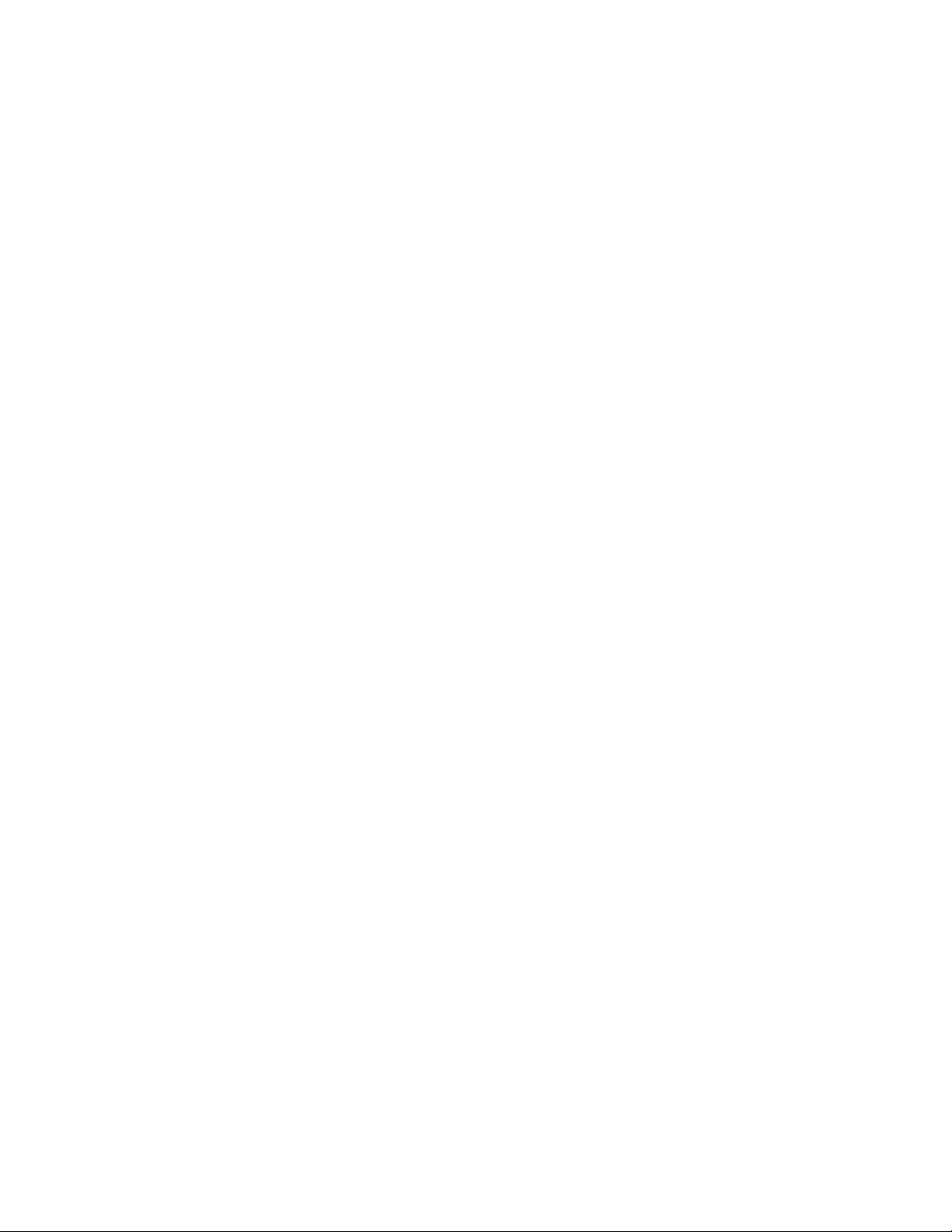
2 Ръководство за инсталиране и подмяна на хардуер
Page 11
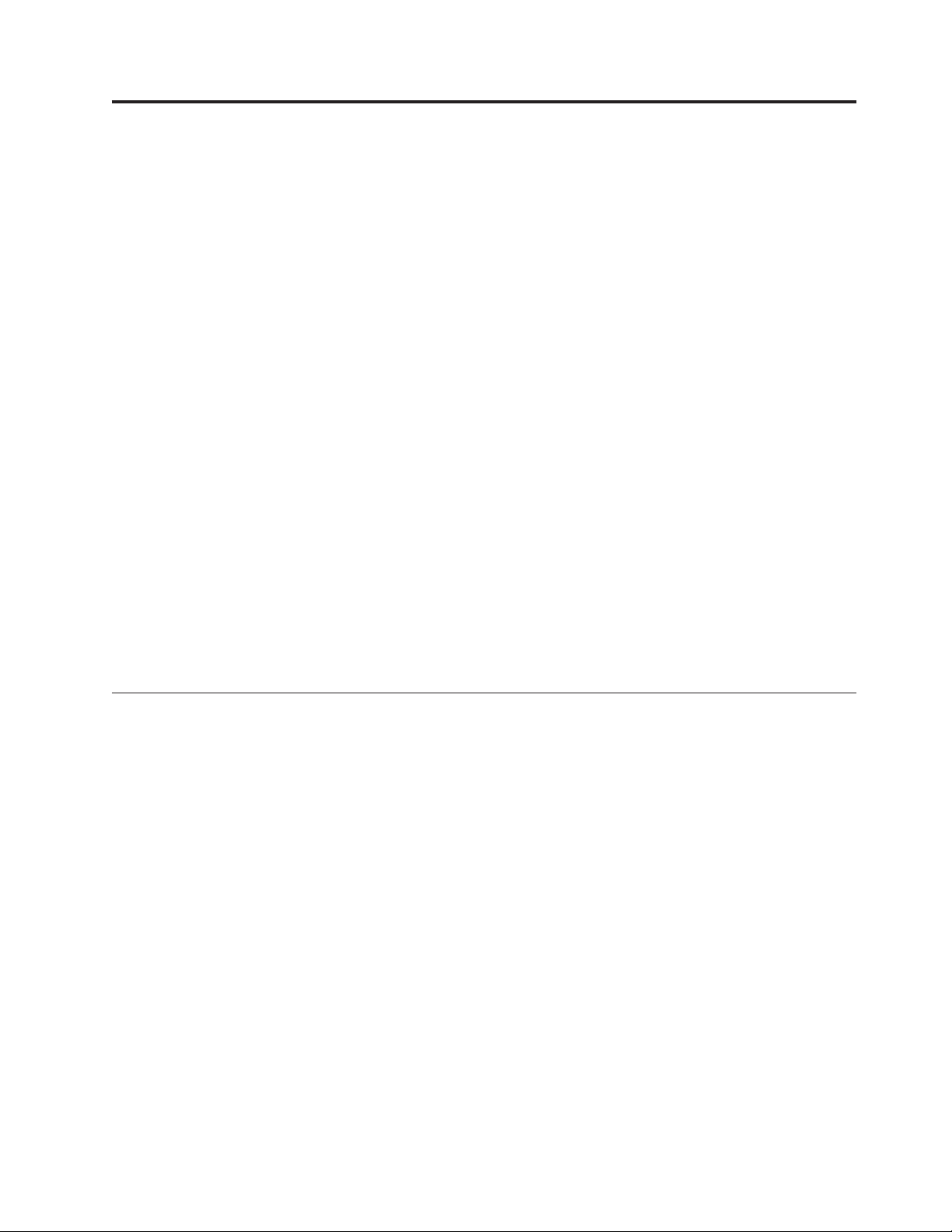
Глава 2. Общ преглед
Това ръководство осигурява информация за подмяната на Подменяеми от клиента
части (CRU).
Забележка: Използвайте само предоставени от Lenovo части.
Това ръководство съдържа инструкции за инсталиране или подмяна на следните
части:
v Преден панел
v Батерия
v Захранващ блок
v Модул на радиатор и вентилатор
v Първично устройство с твърд диск
v Вторично устройство с твърд диск
v Оптическо устройство
v Флопидисково устройство
v Модул памет
v PCI адаптер
v Преден вентилаторен модул
v Заден вентилаторен модул
v Вътрешен високоговорител
v Клавиатура
v Мишка
Допълнителни информационни ресурси
Ако имате достъп до Internet, най-актуалната информация за компютъра ви е
достъпна от World Wide Web.
Можете да намерите:
v Информация за премахване и инсталиране на CRU
v Видеоклипове за премахване и инсталиране на CRU
v Публикации
v Информация за отстраняване на проблеми
v Информация за части
v Изтегляния и драйвери
v Връзки към други полезни източници на информация
v Списък телефони за поддръжка
да достъпите тази информация, насочете браузъра си към:
За
http://www.lenovo.com/support
© Lenovo 2005, 2008. Частично © IBM Corp. 2005. 3
Page 12
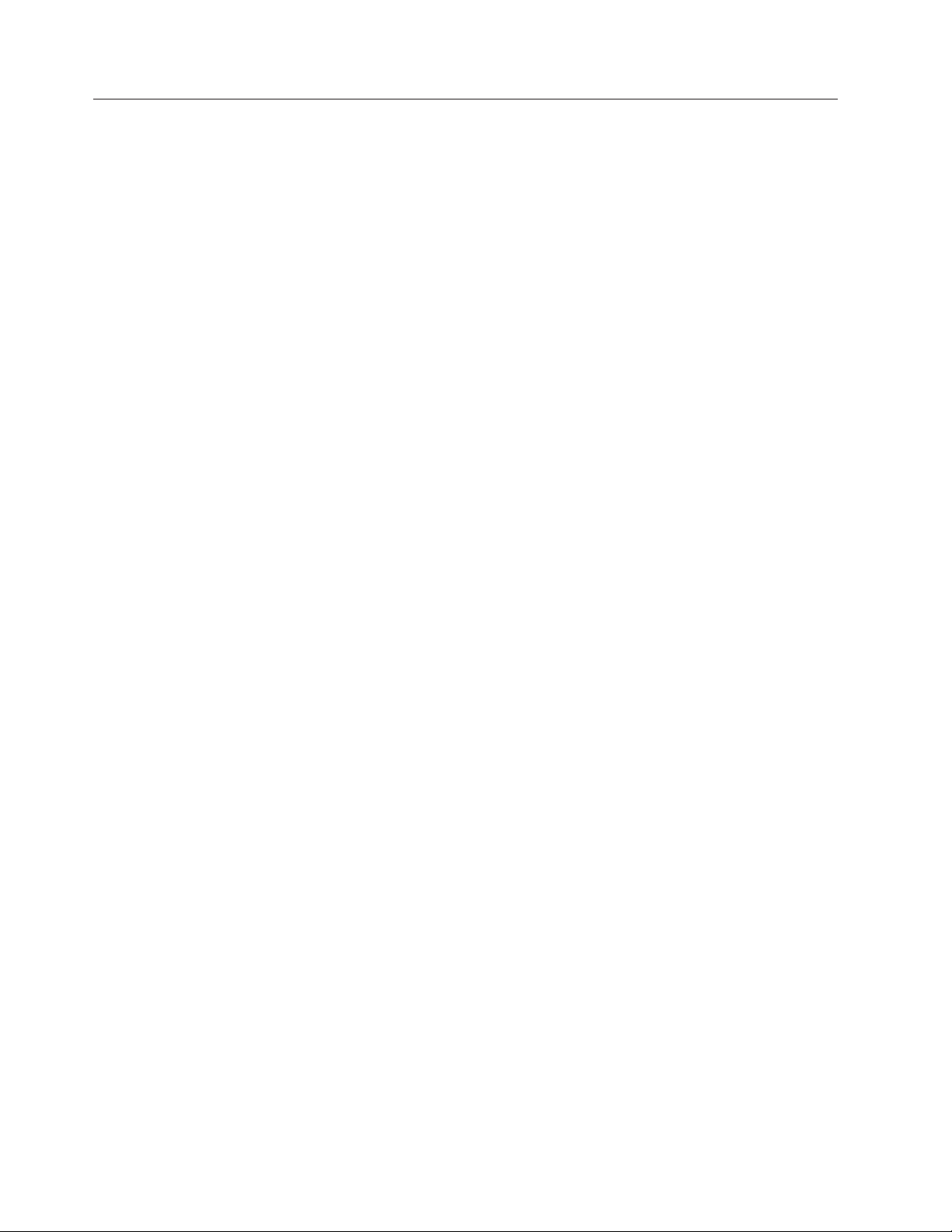
Боравене с чувствителни към статичен заряд устройства
Не отваряйте антистатичната опаковка, съдържаща новата част, докато не свалите
дефектната част от компютъра, и сте готови да инсталирате новата част. Статичното
електричество, макар и безвредно за вас, може сериозно да повреди компютърните
компоненти и части.
Когато боравите с части и с други компютърни компоненти, вземете следните
предпазни мерки, за да избегнете повреда от статично електричество:
v Ограничете движенията си. Движенията могат да причинят натрупване на статичен
заряд около вас.
v Винаги боравете внимателно с части и други компютърни компоненти. Хващайте
адаптерите, модулите памет, системните платки и микропроцесорите за ръбовете.
Не допирайте изложени проводници.
v Не позволявайте други да допират частите и другите компютърни компоненти.
v Преди да подмените нова част, допрете антистатичния плик, съдържащ частта, до
металния капак на гнездо за разширение или друга небоядисана метална
повърхност на компютъра за поне две секунди. Това намалява статичното
електричество в плика и в тялото ви.
v Когато е възможно, извадете новата част от антистатичния плик, и я инсталирайте
директно в компютъра, без да я оставяте никъде. Когато това не е възможно,
поставете антистатичния плик, в който е доставена частта, на равна гладка
повърхност, и поставете частта върху него.
v Не поставяйте частта на капака на компютъра или на друга метална повърхност.
4 Ръководство за инсталиране и подмяна на хардуер
Page 13
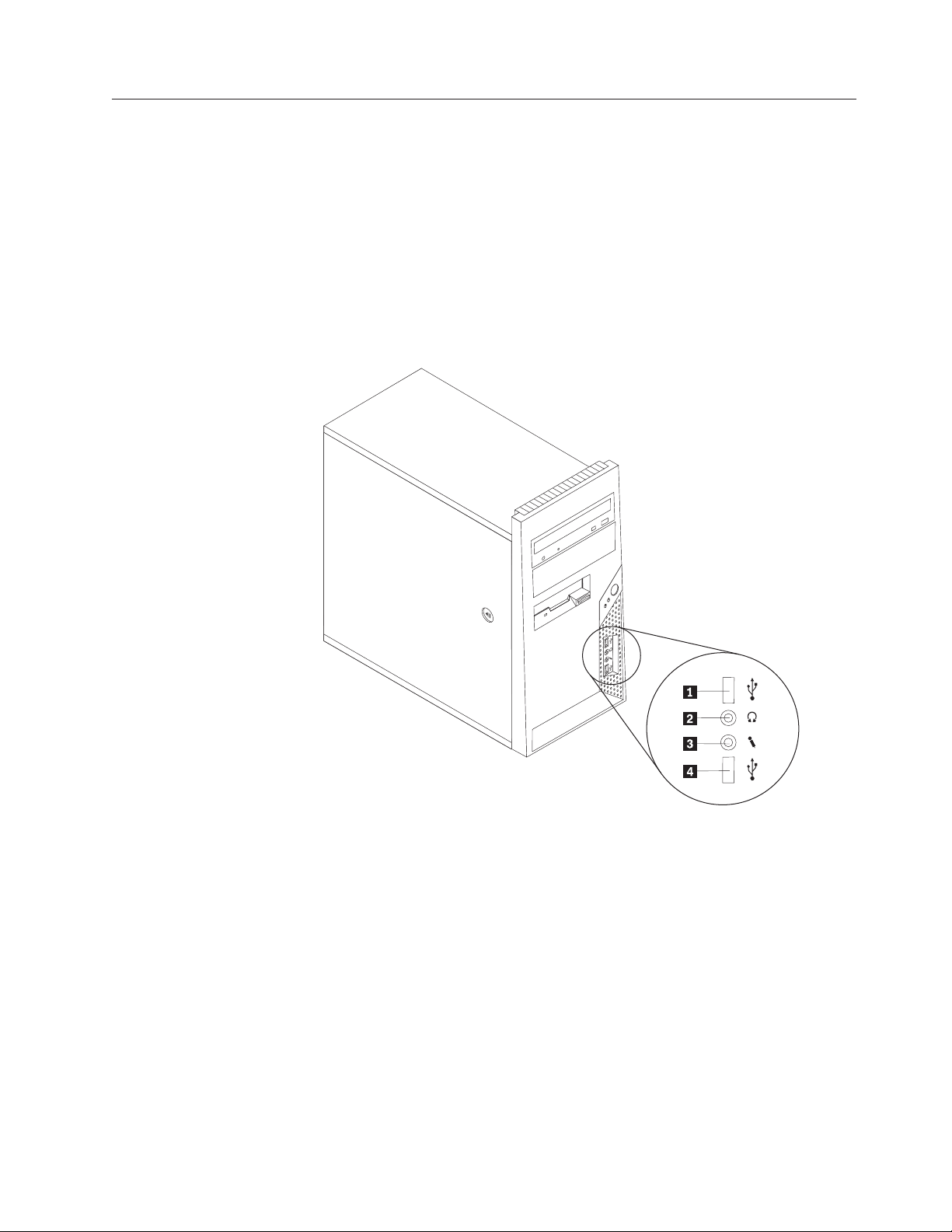
Разположения
Намиране на органи за управление и съединители отпред на вашия компютър
Тази глава осигурява илюстрации за улесняване при намирането на различни
съединители, органи за управление и компоненти на компютъра.
Фигура 1 показва разположението на органите за управление и съединителите отпред
на вашия компютър.
Забележка: Не всички модели компютри ще имат следните органи за управление и
свързвания.
Фигура 1. Органи за управление и съединители
1 USB съединител 3 Съединител за микрофон
2 Съединител за слушалки 4 USB съединител
Глава 2. Общ преглед 5
Page 14
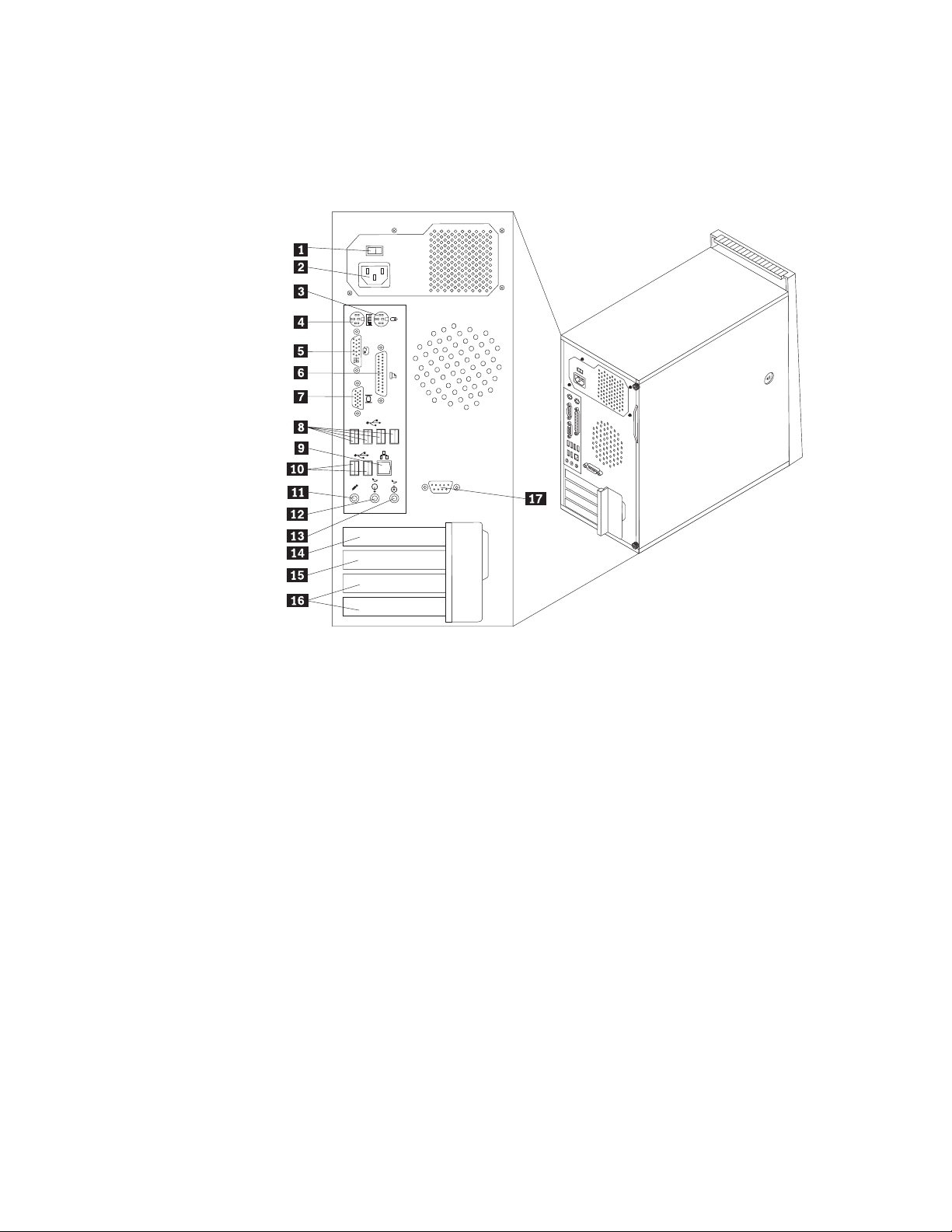
Намиране на съединители на гърба на вашия компютър
Фигура 2 показва разположението на съединителите на гърба на вашия компютър.
Някои съединители на гърба на вашия компютър са кодирани с цвят, за да ви
помогнат да определите къде да свържете кабелите на вашия компютър.
Фигура 2. Разположения на задни съединители
1 Превключвател за избор на
10 USB съединители (2)
напрежение (на някои модели)
2 Съединител за захранващ
11 Съединител за микрофон
кабел
3 Стандартен съединител за
12 Съединител за изходна аудио линия
мишка
4 Стандартен съединител за
13 Съединител за входна аудио линия
клавиатура
5 Съединител за Digital video
14 Съединител за PCI Express x1 адаптер
interface (DVI) монитор
6 Паралелен съединител 15 Съединител за PCI Express x16 графичен
адаптер
7 Съединител за Video graphics
16 Съединители на PCI адаптери (2)
array (VGA) монитор
8 USB съединители (4) 17 Сериен съединител (на някои модели)
9 Ethernet съединител
6 Ръководство за инсталиране и подмяна на хардуер
Page 15
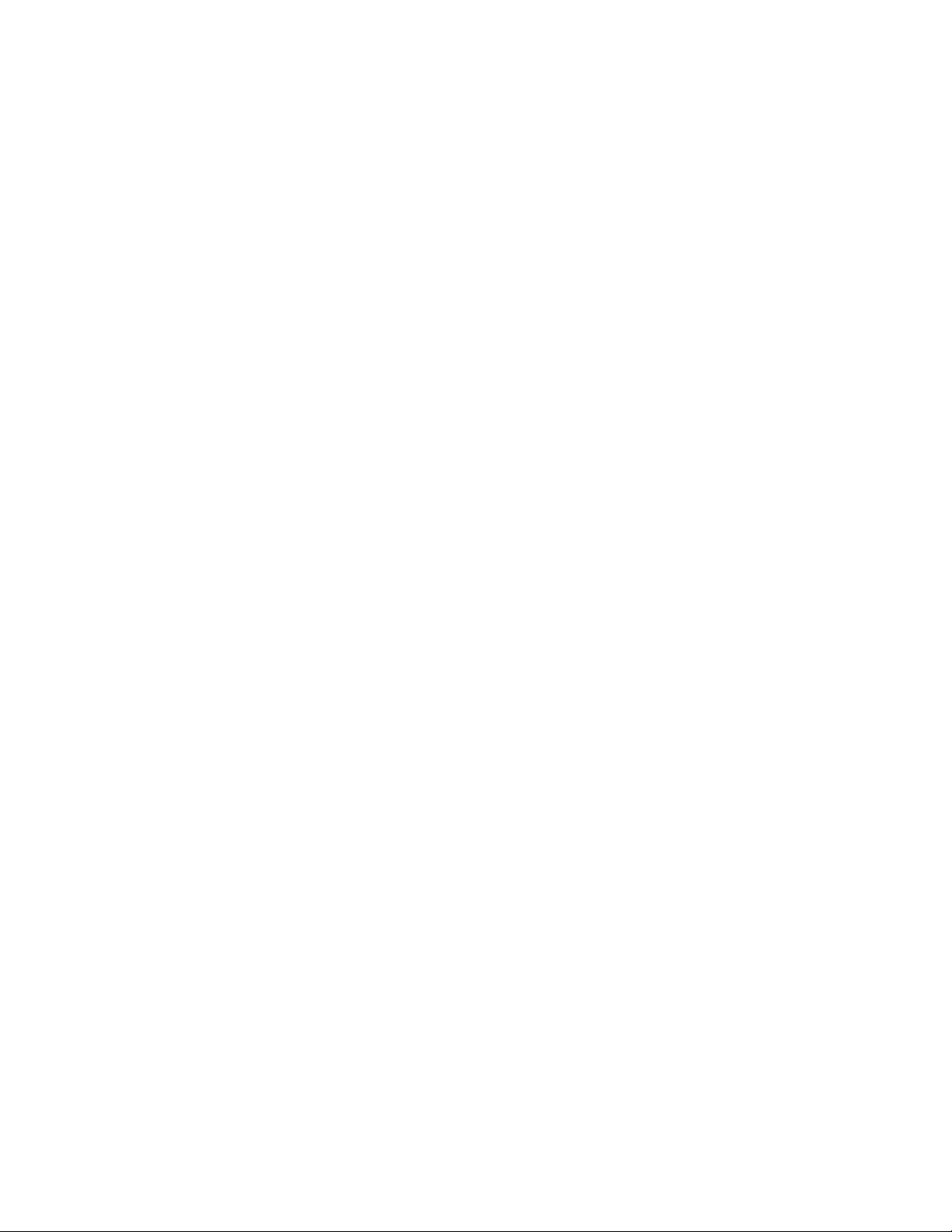
Съединител Описание
Стандартен съединител за
мишка
Използва се за свързване на мишка, трекбол, или друго
посочващо устройство, което използва стандартен съединител за
мишка.
Стандартен съединител за
клавиатура
Използван за свързване на клавиатура, която използва
стандартен съединител за клавиатура.
Паралелен съединител Използва се за свързване на паралелен принтер, паралелен скенер
или други устройства, изискващи 25-пинов паралелен съединител.
USB съединители Използвани за свързване на устройство, което изисква Universal
Serial Bus (USB) свързване, като USB клавиатура, USB мишка,
USB скенер или USB принтер. Ако имате повече от осем USB
устройства, можете да закупите USB хъб, който да използвате за
свързване на допълнителни USB устройства.
Ethernet съединител Използва се за свързване на Ethernet кабел за локална мрежа
(LAN).
Забележка: За да може компютърът ви да работи в рамките на
ограниченията на FCC Class B, използвайте Ethernet кабел от 5
категория.
Съединител за изходна
аудио линия
Използва се за изпращане на аудио сигнали от компютъра на
външни устройства, като активни стерео високоговорители
(високоговорители с вградени усилватели), слушалки,
мултимедийни клавиатури, или съединителя на входната аудио
линия на стерео система или външно записващо устройство.
Съединител за входна
аудио линия
Използван за получаване на аудио сигнали от външно аудио
устройство, например стерео система. Когато свържете външно
аудио устройство, се свързва кабел между съединителя на
изходящата аудио линия на устройството и съединителя на
входящата аудио линия на компютъра.
Сериен съединител Използва се за свързване на външен модем, сериен принтер или
други устройства, изискващи 9-пинов сериен съединител.
Глава 2. Общ преглед 7
Page 16
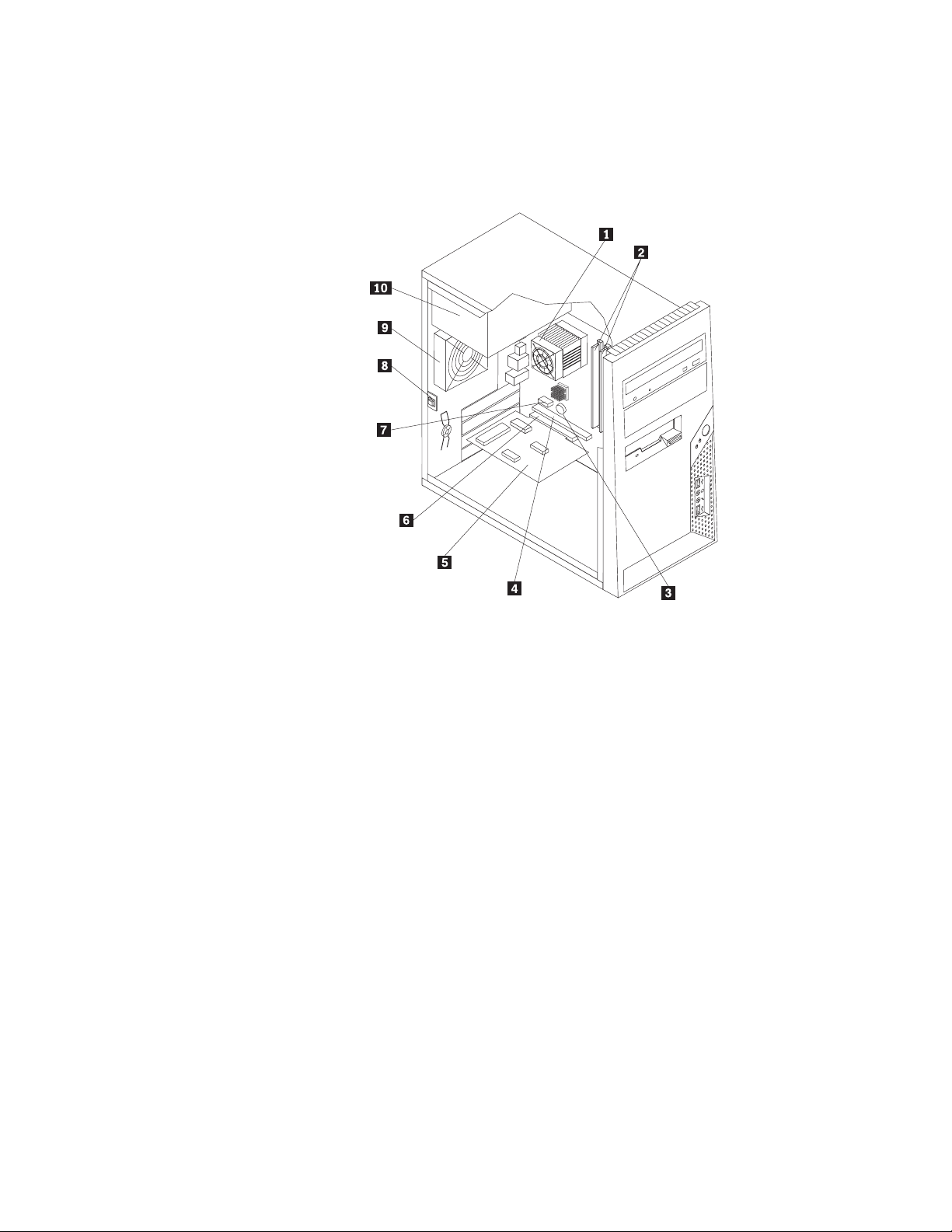
Намиране на компонентите
За да отворите капака на компютъра, вижте “Сваляне на капака” на страница 11.
Фигура 3 показва разположението на различните компоненти във вашия компютър.
Фигура 3. Разположения на компоненти
1 Вентилатор и радиатор на
6 Съединител за PCI адаптер
микропроцесора
2 Модули памет 7 Съединител за PCI Express x1 адаптер
3 Батерия 8 Превключвател за наличие на капак (SW
намеса)
4 Съединител за PCI Express x16
9 Заден вентилаторен модул
графичен адаптер
5 PCI адаптерна карта 10 Захранващ блок
8 Ръководство за инсталиране и подмяна на хардуер
Page 17
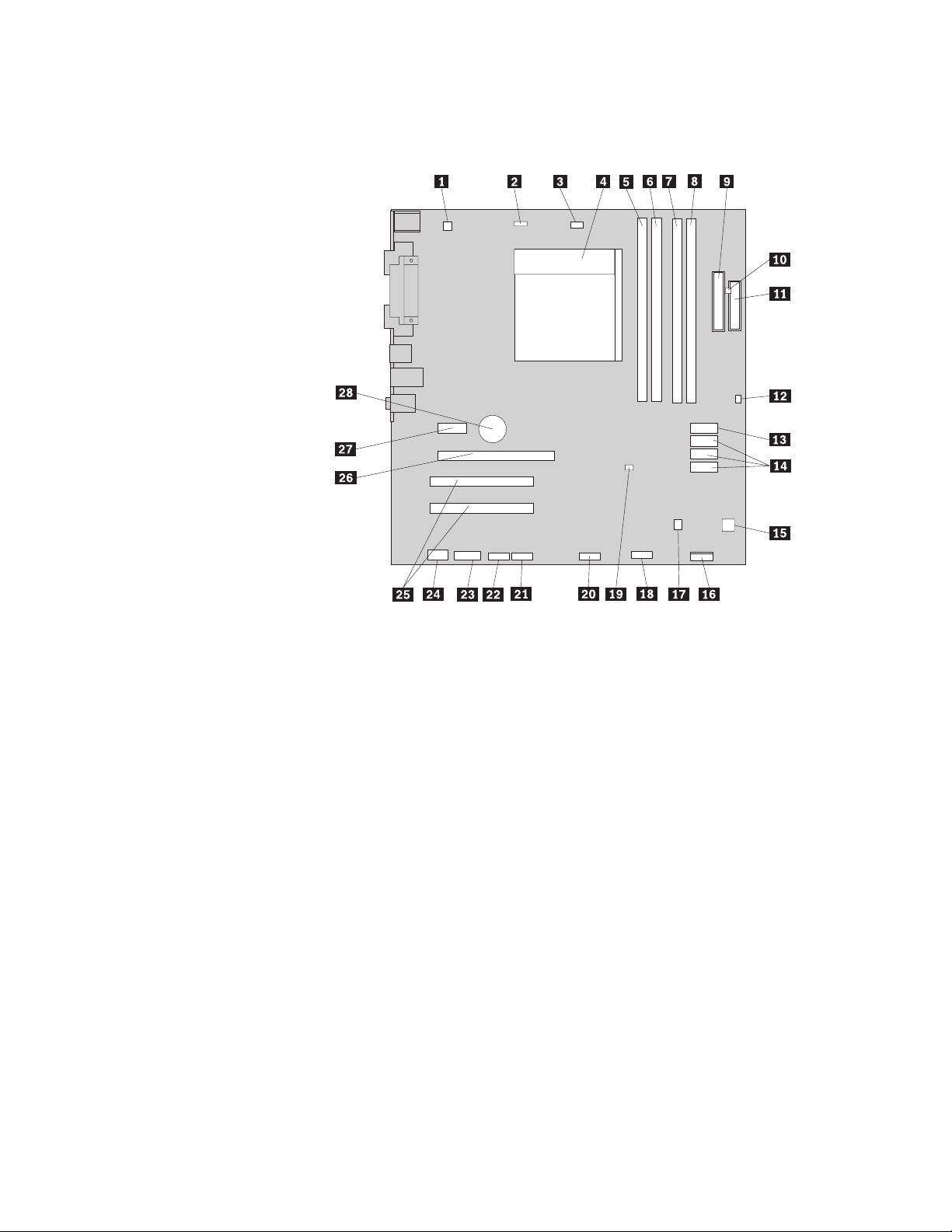
Идентифициране на частите по системната платка
Фигура 4 показва разположението на частите на системната платка.
Фигура 4. Разположения на части на системната платка
1 4-пинов съединител на захранване 15 Съединител за вентилатор на
захранване
2 Съединител за системния вентилатор 16 Съединител на предния панел
3 Съединител за захранване на
вентилатора
17 Съединител за вътрешен
високоговорител
4 Микропроцесор и радиатор 18 Преден USB съединител 2
5 Съединител за памет 1 19 Джъмпер за Изчистване на
CMOS/Възстановяване
6 Съединител за памет 2 20 Преден USB съединител 1
7 Съединител за памет 3 21 Сериен (COM2) съединител
8 Съединител за памет 4 22 Сериен (COMl) съединител
9 24-пинов съединител на захранване 23 CD-IN съединител
10 Съединител за термален сензор 24 Преден аудио съединител
11 Съединител за флопидисково
25 Съединители на PCI адаптери (2)
устройство
12 Съединител на превключвател за
наличие на капак (нарушение)
26 Съединител за PCI Express x16
графичен адаптер
13 SATA съединител (за SATA и eSATA) 27 Съединител за PCI Express x1 адаптер
14 SATA съединители (3) 28 Батерия
Глава 2. Общ преглед 9
Page 18
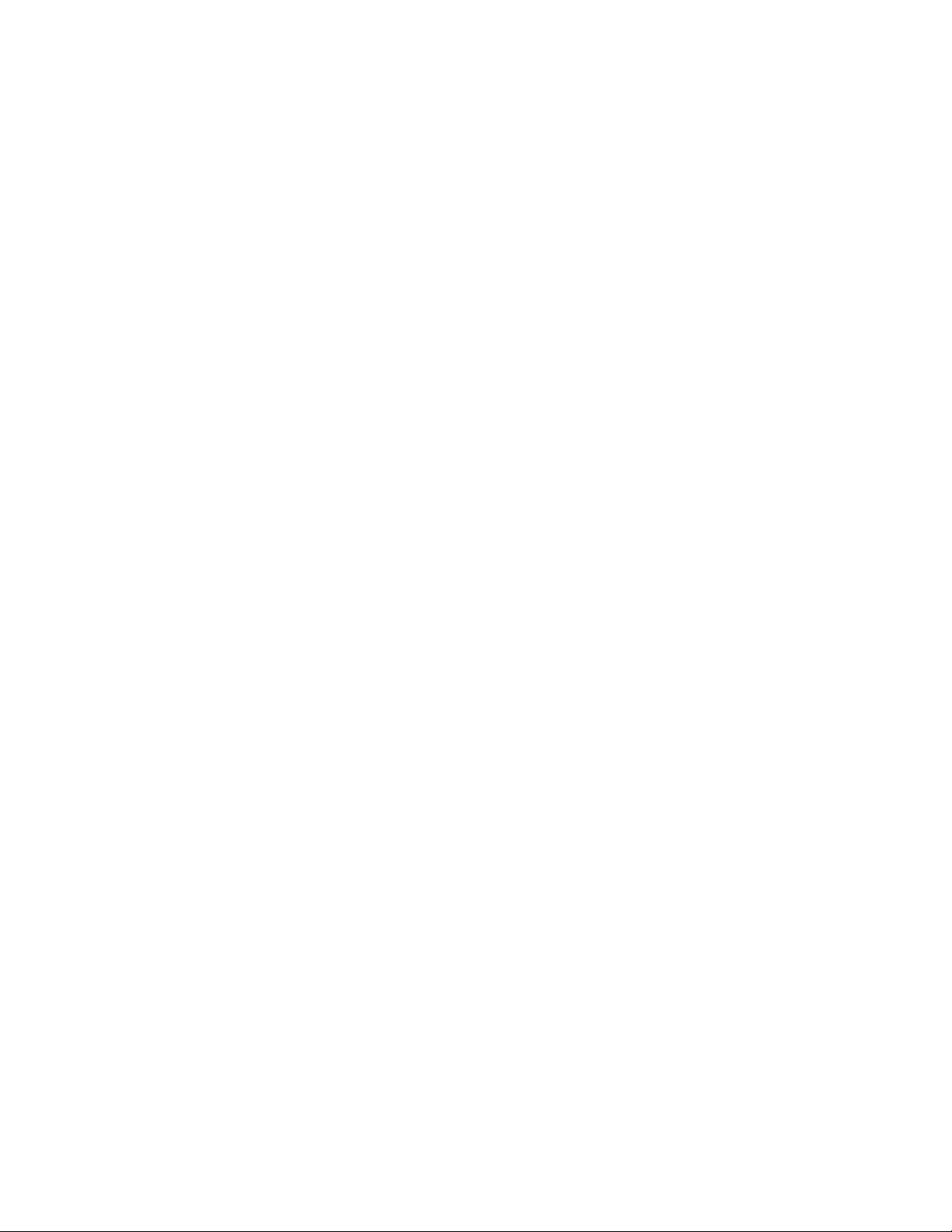
10 Ръководство за инсталиране и подмяна на хардуер
Page 19

Глава 3. Инсталиране на опции и подмяна на хардуер
Тази глава осигурява въведение в характеристиките и опциите, които са достъпни за
вашия компютър. Можете да разширите способностите на вашия компютър, като
добавяте памет, адаптери или устройства. Когато инсталирате опция, използвайте
тези инструкции наред с инструкциите, които придружават опцията.
Внимание
Не отваряйте компютъра си и не опитвайте да го поправяте, преди да сте прочели “Важна
информация за безопасност” в Ръководство за безопасност и гаранция, който се доставя с
компютъра ви. За да получите копие на Ръководство за безопасност и гаранция, идете на We b
сайта за поддръжка на http://www.lenovo.com/support.
Забележка: Използвайте само предоставени от Lenovo части.
Инсталиране на външни опции
Към вашия компютър могат да бъдат свързвани външни високоговорители, принтер
или скенер. За някои външни опции трябва да инсталирате допълнителен софтуер в
добавка към осъществяването на физическото свързване. Когато добавяте външна
опция, вижте “Намиране на съединители на гърба на вашия компютър” на страница 6
и “Намиране на органи за управление и съединители отпред на вашия компютър” на
страница 5, за да идентифицирате нужния съединител, и после използвайте
инструкциите, които придружават опцията, за да направите свързването и за да
инсталирате необходимите за опцията софтуер или драйвери на устройства.
Сваляне на капака
Важно
Изключете компютъра, и изчакайте от 3 до 5 минути да изстине, преди да
отворите капака му.
Този раздел осигурява инструкции как да свалите капака на компютъра.
1. Отстранете всякакви носители (дискети, компакт-дискове или ленти) от
устройствата, затворете операционната система, и изключете всички свързани
устройства и компютъра.
2. Изключете всички захранващи кабели от мрежовите контакти.
3. Изключете кабелите, свързани към компютъра. Това включва захранващите
кабели, входно/изходните (I/O) кабели, и всички други кабели, свързани към
компютъра. Вижте “Намиране на органи за управление и съединители отпред на
вашия компютър” на страница 5 и “Намиране на съединители на гърба на вашия
компютър” на страница 6.
4. Премахнете всякакви заключващи устройства, като кабелна ключалка, която
защитава капака на компютъра.
© Lenovo 2005, 2008. Частично © IBM Corp. 2005. 11
Page 20
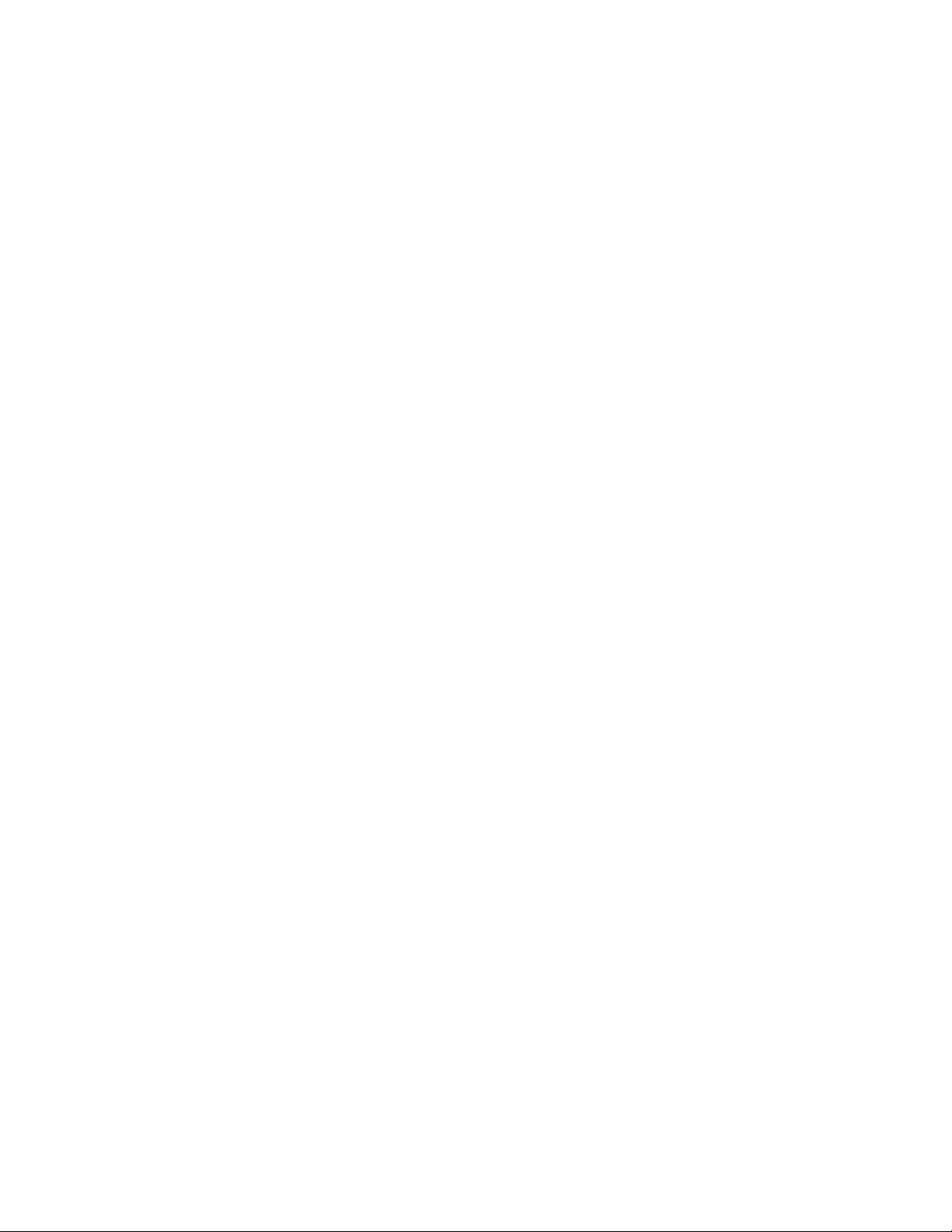
5. Ако има крилчати гайки, които придържат капака, свалете ги.
12 Ръководство за инсталиране и подмяна на хардуер
Page 21

6. Натиснете бутона за освобождаване на капака отстрани и плъзнете капака на
компютъра назад, за да го свалите.
Фигура 5. Сваляне на капака на компютъра
Сваляне и поставяне на предния панел
Този раздел осигурява инструкции как да свалите и подмените предния панел.
1. Свалете капака на компютъра. Вижте “Сваляне на капака” на страница 11.
Глава 3. Инсталиране на опции и подмяна на хардуер 13
Page 22

2. Свалете предния панел, като освободите трите пластмасови зъбеца от лявата
страна и завъртите панела навън. Внимателно поставете панела отстрани, без да
изключвате ключа на захранването и кабела на LED модула.
Фигура 6. Сваляне на предния панел
3. За да поставите обратно панела, подравнете пластмасовите зъбци в дясната част
на панела със съответстващите им дупки в шасито, после го завъртете нагоре,
докато щракне на мястото си от лявата страна.
4. За да завършите инсталацията, идете на Глава 4, “Завършване на подмяната на
части”, на страница 49.
Инсталиране на вътрешни опции
Важно
Прочетете “Боравене с чувствителни към статичен заряд устройства” на
страница 4, преди да свалите капака на компютъра.
Инсталиране на модул памет
Вашият компютър има четири съединителя за инсталиране на двойни поредови
модули памет (DDR2 DIMM), които осигуряват максимум 8.0 GB системна памет.
Когато се инсталират модули памет, важат следните правила:
v Използвайте 1.8 V, 240-пинова, с удвоено равнище на пренос на данни 2 синхронна
динамична памет със свободен достъп (DDR2 SDRAM).
v Използвайте 512 MB, 1.0 GB, или 2.0 GB модули памет във всяка комбинация до
максимума от 8.0 GB.
14 Ръководство за инсталиране и подмяна на хардуер
Page 23

Забележка: Могат да се използват само DDR2 SDRAM DIMM модули.
За да инсталирате модул памет:
1. Свалете капака на компютъра. Вижте “Сваляне на капака” на страница 11.
Забележка:
За тази процедура е по-удобно да поставите компютъра на една
страна.
2. Намерете съединителите за памет. Вижте “Идентифициране на частите по
системната платка” на страница 9.
3. Отворете придържащите скоби, както е показано.
Фигура 7. Отваряне на придържащите скоби
4. Разположете новия модул памет над съединителя за памет. Убедете се, че жлебът
1 на модула памет се подравнява правилно със зъбеца на съединителя 2 на
системната платка. Натиснете модула памет право надолу в съединителя, докато
придържащите скоби се затворят.
Фигура 8. Инсталиране на модула памет
5. Идете на Глава 4, “Завършване на подмяната на части”, на страница 49.
Инсталиране на PCI адаптери
Този раздел предоставя информация и инструкции за инсталирането на PCI адаптери.
Компютърът ви има два разширителни съединителя за PCI адаптери, един за PCI
Express x16 графичен адаптер, и един за PCI Express x1 адаптер.
За да инсталирате PCI адаптер:
Глава 3. Инсталиране на опции и подмяна на хардуер 15
Page 24

1. Свалете капака на компютъра. Вижте “Сваляне на капака” на страница 11.
2. В задната част на компютъра, натиснете бутона за освобождаване 1, за да
отворите лостчето за адаптери 2, и извадете капака на гнездото.
Фигура 9. Отваряне на лостче на адаптер
3. Извадете адаптера от антистатичната му опаковка.
4. Инсталирайте адаптера в подходящия съединител на системната платка.
16 Ръководство за инсталиране и подмяна на хардуер
Page 25

5. Завъртете лоста за адаптери до затворено положение, за да фиксирате адаптерите.
Фигура 10. Затваряне на лостче на адаптер
Какво да направите после:
v За да работите с друга опция, идете на съответния раздел.
v За да завършите инсталацията, идете на Глава 4, “Завършване на подмяната
на части”, на страница 49.
Глава 3. Инсталиране на опции и подмяна на хардуер 17
Page 26

Инсталиране на вътрешни устройства
Този раздел предоставя информация и инструкции за инсталирането на вътрешни
устройства.
Вътрешните устройства са устройства, които компютърът ви използва за четене и
съхранение на данни. Можете да добавяте устройства към вашия компютър за
увеличаване на капацитета за съхранение и за да позволите на вашия компютър да
чете други типове носители. Някои от типовете устройства, които са достъпни за
вашия компютър, са:
v Serial Advanced Technology Attachment (SATA) устройства с твърд диск
v SATA оптически устройства, като CD устройства или DVD устройства
v Устройства с подменяем носител
Забележка:
Тези типове устройства се споменават и като устройства с интегрирана
електроника (integrated drive electronics - IDE).
Вътрешните устройства се инсталират в гнезда. В тази книга устройствата се
споменават като гнездо 1, гнездо 2, и така нататък.
Когато инсталирате вътрешно устройство, е важно да вземете предвид типа и
размера на устройството, което можете да инсталирате във всяко гнездо. Също така е
важно да свържете правилно кабелите за вътрешни устройства към инсталираното
устройство.
Спецификации на устройства
Компютърът ви се доставя със следните фабрично инсталирани устройства:
v Оптическо устройство в гнездо 1 (на някои модели)
v 3.5-инчово флопидисково устройство в гнездо 3 (на някои модели)
v 3.5-инчово първично устройство с твърд диск в гнездо 4
гнездо, в което няма инсталирано устройство, е с инсталирани статична защита
Всяко
и панел на гнездо.
18 Ръководство за инсталиране и подмяна на хардуер
Page 27

Фигура 11 показва разположението на гнездата за устройства.
Фигура 11 . Разположения на гнезда за устройства
Следният списък описва типовете и размерите на устройства, които можете да
инсталирате във всяко гнездо:
1Гнездо 1 - Максимална височина: 43.0 мм
(1.7 ин.)
2Гнездо 2 - Максимална височина: 43.0 мм
(1.7 ин.)
3Гнездо 3 - Максимална височина: 25.8 мм
(1.0 ин.)
4Гнездо 4 - Максимална височина: 25.8 мм
(1.0 ин.)
5Гнездо 5 - Максимална височина: 25.8 мм
(1.0 ин.)
v Оптическо устройство, като CD
устройство или DVD устройство
(предварително инсталирано в някои
модели)
v 5.25-инчово устройство с твърд диск
v 3.5-инчово устройство с твърд диск
(изисква Universal Adapter Bracket, 5.25
към 3.5-инчова) *
v Оптическо устройство като CD или DVD
устройство
v 5.25-инчово устройство с подменяем
носител
v 3.5-инчово устройство с твърд диск
(изисква Universal Adapter Bracket, 5.25
към 3.5-инчова) *
3.5-инчово флопидисково устройство
(предварително инсталирано в някои
модели)
3.5-инчово първично SATA устройство с
твърд диск (предварително инсталирано)
3.5-инчово вторично SATA устройство с
твърд диск (предварително инсталирано в
някои модели)
* Можете да закупите Universal Adapter Bracket, 5.25 до 3.5-инчова, от местен
търговец на компютри, или като се свържете с Центъра за поддръжка на клиенти.
Глава 3. Инсталиране на опции и подмяна на хардуер 19
Page 28

Инсталиране на устройство в гнездо 1 или гнездо 2
За да инсталирате устройство в гнездо 1 или гнездо 2:
1. Свалете капака на компютъра. Вижте “Сваляне на капака” на страница 11.
20 Ръководство за инсталиране и подмяна на хардуер
Page 29

2. Свалете предния панел. Вижте “Сваляне и поставяне на предния панел” на
страница 13.
Забележка:
Забележете резервната придържаща скоба 1, прикрепена отстрани
на горната клетка за устройства.
Фигура 12. Намиране на резервната придържаща скоба
3. Премахнете металния антистатичен екран от гнездото за устройства, като го
издърпате навън с пръсти.
4. Ако инсталирате устройство с подменяеми носители, като оптическо устройство,
свалете пластмасовия панел в предната плоскост за гнездо 2, като стиснете
пластмасовите зъбци, придържащи панела на вътрешността на плоскостта.
5. Свалете придържащата скоба от горната клетка за устройство, като я плъзнете
надолу.
6. За 5.25-инчово устройство, инсталирайте придържащата скоба на страната на
устройството.
Фигура 13. Инсталиране на придържаща скоба
7. За 3.5-инчово устройство, трябва да използвате Universal Adapter Bracket, 5.25 до
3.5-инчова. Можете да закупите Universal Adapter Bracket, 5.25 до 3.5-инчова, от
местен търговец на компютри, или като се свържете с Центъра за поддръжка на
Глава 3. Инсталиране на опции и подмяна на хардуер 21
Page 30

клиенти. Инсталирайте придържащата скоба отстрани на Universal adapter
bracket.
22 Ръководство за инсталиране и подмяна на хардуер
Page 31

8. Инсталирайте 5.25-инчовото устройство или адаптерната скоба и 3.5-инчовото
устройство в гнездото.
Фигура 14. Инсталиране на ново устройство
9. За да поставите обратно панела, подравнете пластмасовите зъбци в дясната част
на панела със съответстващите им дупки в шасито, после го завъртете нагоре,
докато щракне на мястото си от лявата страна.
10. Продължете на “Свързване на серийно ATA устройство”.
Свързване на серийно ATA устройство
Серийно оптическо устройство или допълнително устройство с твърд диск могат да
бъдат свързани към всеки достъпен SATA съединител.
1. Намерете кабела за данни, който се доставя с новото устройство.
2. Намерете свободен SATA съединител на системната платка. Вижте
“Идентифициране на частите по системната платка” на страница 9.
3. Свържете единия край на кабела за данни към устройството, а другия - към
достъпен SATA съединител на системната платка.
4. Намерете един от свободните петжилни съединители на захранване, и го свържете
към устройството.
Фигура 15. Инсталиране на серийно ATA устройство
Глава 3. Инсталиране на опции и подмяна на хардуер 23
Page 32

Какво да направите после
v За да работите с друга опция, идете на съответния раздел.
v За да завършите инсталацията, идете на Глава 4, “Завършване на подмяната
на части”, на страница 49.
Подмяна на батерията
Компютърът ви има специален тип памет, която поддържа датата, часа, и
настройките за вградени характеристики, като приписванията на паралелен порт
(конфигурация). Тази информация се запазва активна от батерия, когато изключите
компютъра.
Батерията обикновено не изисква зареждане или поддръжка по време на живота си;
никоя батерия обаче не трае вечно. Ако батерията откаже, датата, часът, и
конфигурационната информация (включително паролите) се губят. Когато включите
компютъра, се извежда съобщение за грешка.
Отнесете се към "Забележка за литиевата батерия" в Ръководство за безопасност и
гаранция за информация относно подмяната и изхвърлянето на батерията.
За да подмените батерията:
1. Свалете капака на компютъра. Вижте “Сваляне на капака” на страница 11.
2. Намерете батерията. Вижте “Идентифициране на частите по системната платка”
на страница 9.
3. Премахнете старата батерия.
Фигура 16. Премахване на батерия
4. Инсталирайте новата батерия.
Фигура 17. Инсталиране на батерия
24 Ръководство за инсталиране и подмяна на хардуер
Page 33

5. Поставете обратно капака на компютъра и свържете кабелите. Вижте Глава 4,
“Завършване на подмяната на части”, на страница 49.
Забележка: Когато компютърът се включи за първи път след подмяната на
батерията, може да бъде изведено съобщение за грешка. Това е
нормално след подмяна на батерията.
6. Включете компютъра и всички свързани устройства.
7. Използвайте Помощната програма за настройка, за да зададете дата, час и
пароли. Вижте "Използване на Помощната програма за настройка" в Ръководство
за потребителя.
Подмяна на захранващия блок
Внимание
Не отваряйте компютъра си и не опитвайте да го поправяте, преди да сте прочели “Важна
информация за безопасност” в Ръководство за безопасност и гаранция, който се доставя с
компютъра ви. За да получите копие на Ръководство за безопасност и гаранция, идете на We b
сайта за поддръжка на http://www.lenovo.com/support.
Този раздел осигурява инструкции как да подмените захранващия блок.
1. Свалете капака на компютъра. Вижте “Сваляне на капака” на страница 11.
Забележка:
За тази процедура е по-удобно да поставите компютъра на една
страна.
2. Изключете кабелите на захранващия блок и от системната платка и от всички
устройства. Вижте “Идентифициране на частите по системната платка” на
страница 9.
3. Свалете от гърба на шасито четирите винта, които прикрепят захранващия блок.
Глава 3. Инсталиране на опции и подмяна на хардуер 25
Page 34

Фигура 18. Премахване на винтовете, прикрепящи захранващия блок
4. Вдигнете захранващия блок навън от шасито.
5. Инсталирайте новия захранващ блок на шасито така, че дупките за винтове в
него да се подравнят с тези на шасито.
6. Поставете четирите винта, за да прикрепите захранващия блок.
Забележка: Използвайте само осигурените от Lenovo винтове.
7. Свържете отново съединителите на захранващия блок към системната платка.
8. Свържете обратно съединител за захранване към всяко устройство.
9. Ако вашият компютър има превключвател за избор на напрежение, уверете се, че
сте настроили превключвателя на напрежението да съответства на достъпното
напрежение от електрическия контакт. Ако е необходимо, използвайте
химикалка, за да плъзнете превключвателя в друго положение.
v Ако волтажът на подаваното захранване във вашите страна или регион е в
интервала 100–127 V променлив ток, настройте превключвателя на 115 V.
v Ако волтажът на подаваното захранване във вашите страна или регион е в
интервала 200–240 V променлив ток, настройте превключвателя на 230 V.
10. Идете на Глава 4, “Завършване на подмяната на части”, на страница 49.
Подмяна на модула на радиатора и вентилатора
Внимание
Не отваряйте компютъра си и не опитвайте да го поправяте, преди да сте прочели “Важна
информация за безопасност” в Ръководство за безопасност и гаранция, който се доставя с
компютъра ви. За да получите копие на Ръководство за безопасност и гаранция, идете на We b
сайта за поддръжка на http://www.lenovo.com/support.
26 Ръководство за инсталиране и подмяна на хардуер
Page 35

Този раздел осигурява инструкции как да подмените модула на радиатора и
вентилатора.
1. Свалете капака на компютъра. Вижте “Сваляне на капака” на страница 11.
2. Поставете компютъра на една страна.
3. Намерете радиатора. Вижте “Идентифициране на частите по системната платка”
на страница 9.
4. Изключете кабела на на модула на радиатора и вентилатора от съединителя за
вентилатор на микропроцесора на системната платка.
Глава 3. Инсталиране на опции и подмяна на хардуер 27
Page 36

5. Завъртете ръчката 1, за да освободите скобата на радиатора, и после извадете
скобата от пластмасовата задържаща конзола.
Фигура 19. Сваляне на модула на радиатора и вентилатора
Забележка: Може да се наложи леко да завъртите радиатора, за да го освободите
от микропроцесора.
6. Вдигнете отказалия модул на радиатор и вентилатор от системната платка.
7. Разположете новия радиатор на цокъла на микропроцесора, и позиционирайте
стягата на пластмасовата придържаща скоба. Завъртете ръчката 1, за да
пристегнете радиатора към пластмасовата придържаща скоба.
Фигура 20. Подмяна на модула на радиатора и вентилатора
28 Ръководство за инсталиране и подмяна на хардуер
Page 37

8. Свържете кабела на модула на радиатора и на вентилатора към съединителя за
вентилатор на микропроцесора на системната платка.
9. Идете на Глава 4, “Завършване на подмяната на части”, на страница 49.
Подмяна на първичното устройство с твърд диск
Внимание
Не отваряйте компютъра си и не опитвайте да го поправяте, преди да сте прочели “Важна
информация за безопасност” в Ръководство за безопасност и гаранция, който се доставя с
компютъра ви. За да получите копие на Ръководство за безопасност и гаранция, идете на We b
сайта за поддръжка на http://www.lenovo.com/support.
Този раздел осигурява инструкции как да подмените първичното устройство с твърд
диск.
Важно
Когато получите ново устройство с твърд диск, получавате също набор
компакт-дискове Product Recovery discs. Наборът компакт-дискове Product
Recovery discs ви позволява да възстановите съдържанието на устройството с
твърд диск до състоянието, в което е бил при доставянето на компютъра ви от
фабриката. За повече информация относно възстановяването на фабрично
инсталирания софтуер се отнесете към “Възстановяване на софтуер” във вашето
Ръководство на потребителя.
За да подмените първичното устройство с твърд диск:
1. Свалете капака на компютъра. Вижте “Сваляне на капака” на страница 11.
2. Намерете първичното устройство с твърд диск. Вижте “Спецификации на
устройства” на страница 18.
3. Изключете кабела за данни и захранващия кабел от твърдия диск.
Глава 3. Инсталиране на опции и подмяна на хардуер 29
Page 38

4. Натиснете синия освобождаващ зъбец 1 надолу, плъзнете клетката на твърдия
диск 2 назад, и я завъртете навън.
Фигура 21. Премахване на първичното устройство с твърд диск
5. Извадете клетката на твърдия диск от шасито, като просто я плъзнете навън.
6. Издърпайте синята ръчка 3, за да освободите и извадите устройството с твърд
диск от клетката за устройства.
7. Извадете устройството с твърд диск от синята пластмасова скоба, като извиете
страните на скобата достатъчно, че да я свалите от устройството с твърд диск.
30 Ръководство за инсталиране и подмяна на хардуер
Page 39

8. За да инсталирате новия твърд диск в синята скоба, огънете скобата и
подравнете щифтовете 1 до 4 на скобата с дупките в твърдия диск. Не
докосвайте печатната платка 5 на дъното на устройството с твърд диск.
Фигура 22. Инсталиране на първичното устройство с твърд диск в скобата
9. Плъзнете новото устройство с твърд диск в клетката за устройство, докато
щракне на мястото си.
Глава 3. Инсталиране на опции и подмяна на хардуер 31
Page 40

10. Подравнете щифта на оста на клетката за устройства с гнездото 1 в горната
касета за устройства, и плъзнете клетката на твърдия диск в шасито.
11. Свържете кабела за данни и захранващия кабел към задната част на новия твърд
диск.
Фигура 23. Инсталиране на първичното устройство с твърд диск и скобата
12. Натиснете надолу металния лост 2, завъртете клетката на устройство на
мястото й, и после я плъзнете нагоре, докато щракне на мястото си.
Забележка: Има две стрели, една на горната клетка за устройства, и една на
клетката за устройство с твърд диск. Стрелките са подравнени,
когато устройството с твърд диск е в правилна позиция.
13. Идете на Глава 4, “Завършване на подмяната на части”, на страница 49.
Подмяна на вторичното устройство с твърд диск
Внимание
Не отваряйте компютъра си и не опитвайте да го поправяте, преди да сте прочели “Важна
информация за безопасност” в Ръководство за безопасност и гаранция, който се доставя с
компютъра ви. За да получите копие на Ръководство за безопасност и гаранция, идете на We b
сайта за поддръжка на http://www.lenovo.com/support.
32 Ръководство за инсталиране и подмяна на хардуер
Page 41

Този раздел осигурява инструкции как да подмените вторичното устройство с твърд
диск.
Важно
Когато получите ново устройство с твърд диск, получавате също набор
компакт-дискове Product Recovery discs. Наборът компакт-дискове Product
Recovery discs ви позволява да възстановите съдържанието на устройството с
твърд диск до състоянието, в което е бил при доставянето на компютъра ви от
фабриката. За повече информация относно възстановяването на фабрично
инсталирания софтуер се отнесете към “Възстановяване на софтуер” във вашето
Ръководство на потребителя.
За да подмените вторичното устройство с твърд диск:
1. Свалете капака на компютъра. Вижте “Сваляне на капака” на страница 11.
2. Намерете вторичното устройство с твърд диск. Вижте “Спецификации на
устройства” на страница 18.
3. Изключете кабела за данни и захранващия кабел от твърдия диск.
4. Натиснете синия бутон за освобождаване на клетката на устройството с твърд
диск от шасито.
Фигура 24. Премахване на вторичното устройство с твърд диск
5. Извадете клетката на твърдия диск от шасито, като просто я плъзнете навън.
6. Издърпайте синята ръчка, за да освободите и извадите устройството с твърд
диск от клетката за устройства.
7. Извадете устройството с твърд диск от синята пластмасова скоба, като извиете
страните на скобата достатъчно, че да я свалите от устройството с твърд диск.
Глава 3. Инсталиране на опции и подмяна на хардуер 33
Page 42

8. За да инсталирате новия твърд диск в синята скоба, огънете скобата и
подравнете щифтовете 1 до 4 на скобата с дупките в твърдия диск. Не
докосвайте печатната платка 5 на дъното на устройството с твърд диск.
Фигура 25. Инсталиране на вторичното устройство с твърд диск в скобата
9. Плъзнете новото устройство с твърд диск в клетката за устройство, докато
щракне на мястото си.
34 Ръководство за инсталиране и подмяна на хардуер
Page 43

10. Инсталирайте клетката за устройство с твърд диск в шасито, докато щракне на
мястото си под металния зъбец. Уверете се, че клетката на устройството с твърд
диск е надеждно закрепена в шасито.
Фигура 26. Инсталиране на вторичното устройство с твърд диск и клетката за устройства
11. Свържете кабела за данни и захранващия кабел към задната част на новия твърд
диск.
12. Идете на Глава 4, “Завършване на подмяната на части”, на страница 49.
Подмяна на оптическо устройство
Внимание
Не отваряйте компютъра си и не опитвайте да го поправяте, преди да сте прочели “Важна
информация за безопасност” в Ръководство за безопасност и гаранция, който се доставя с
компютъра ви. За да получите копие на Ръководство за безопасност и гаранция, идете на We b
сайта за поддръжка на http://www.lenovo.com/support.
Този раздел осигурява инструкции как да подмените оптическо устройство.
1. Свалете капака на компютъра. Вижте “Сваляне на капака” на страница 11.
2. Изключете кабела за данни и захранващия кабел от задната страна на
оптическото устройство.
Глава 3. Инсталиране на опции и подмяна на хардуер 35
Page 44

3. Натиснете синия бутон за освобождаване и премахнете оптическото устройство от
предната страна на компютъра.
Забележка: Има резервна придържаща скоба 1, прикрепена отстрани на
горната клетка за устройства.
Фигура 27. Премахване на оптическото устройство
4. Свалете придържащата скоба от подменяното устройство, и я инсталирайте на
новото.
Фигура 28. Придържаща скоба за оптическо устройство
5. Плъзнете новото оптическо устройство в гнездото от предната страна, докато
щракне на мястото си.
6. Свържете кабела за данни и захранващия кабел към устройството.
7. Идете на Глава 4, “Завършване на подмяната на части”, на страница 49.
Подмяна на флопидисковото устройство
Внимание
Не отваряйте компютъра си и не опитвайте да го поправяте, преди да сте прочели “Важна
информация за безопасност” в Ръководство за безопасност и гаранция, който се доставя с
компютъра ви. За да получите копие на Ръководство за безопасност и гаранция, идете на We b
сайта за поддръжка на http://www.lenovo.com/support.
36 Ръководство за инсталиране и подмяна на хардуер
Page 45

Този раздел осигурява инструкции как да подмените флопидисковото устройство.
1. Свалете капака на компютъра. Вижте “Сваляне на капака” на страница 11.
2. Свалете предния панел. Вижте “Сваляне и поставяне на предния панел” на
страница 13.
3. Изключете кабела за данни и захранващия кабел от задната страна на
флопидисковото устройство.
4. Натиснете бутона за освобождаване и плъзнете флопидисковото устройство навън
от предната страна на компютъра.
Фигура 29. Премахване на флопидисковото устройство
5. Свалете придържащата скоба от отказалото флопидисково устройство, и я
поставете на новото флопидисково устройство.
Фигура 30. Придържаща скоба на флопидисковото устройство
6. Плъзнете новото флопидисково устройство в гнездото за устройство, докато
щракне на място.
7. Свържете плоския кабел към новото флопидисково устройство.
8. Поставете обратно предния панел.
9. Идете на Глава 4, “Завършване на подмяната на части”, на страница 49.
Глава 3. Инсталиране на опции и подмяна на хардуер 37
Page 46

Подмяна на модул памет
Внимание
Не отваряйте компютъра си и не опитвайте да го поправяте, преди да сте прочели “Важна
информация за безопасност” в Ръководство за безопасност и гаранция, който се доставя с
компютъра ви. За да получите копие на Ръководство за безопасност и гаранция, идете на We b
сайта за поддръжка на http://www.lenovo.com/support.
Този раздел осигурява инструкции как да подмените модул памет.
Забележка: Компютърът ви има поддръжка за четири модула памет.
1. Свалете капака на компютъра. Вижте “Сваляне на капака” на страница 11.
Забележка:
За тази процедура е по-удобно да поставите компютъра на една
страна.
2. Намерете съединителите за памет. Вижте “Идентифициране на частите по
системната платка” на страница 9.
3. Свалете подменяния модул памет, като отворите придържащите скоби, както е
показано.
Фигура 31. Премахване на модула памет
4. Разположете модула памет за подмяна над съединителя за памет. Убедете се, че
жлебът 1 на модула памет се подравнява правилно със зъбеца на съединителя
2 на системната платка. Натиснете модула памет право надолу в съединителя,
докато придържащите скоби се затворят.
38 Ръководство за инсталиране и подмяна на хардуер
Page 47

Фигура 32. Инсталиране на модула памет
5. Идете на Глава 4, “Завършване на подмяната на части”, на страница 49.
Подмяна на PCI адаптер
Внимание
Не отваряйте компютъра си и не опитвайте да го поправяте, преди да сте прочели “Важна
информация за безопасност” в Ръководство за безопасност и гаранция, който се доставя с
компютъра ви. За да получите копие на Ръководство за безопасност и гаранция, идете на We b
сайта за поддръжка на http://www.lenovo.com/support.
Този раздел осигурява инструкции как да подмените PCI адаптер.
1. Свалете капака на компютъра. Вижте “Сваляне на капака” на страница 11.
2. В задната част на компютъра, натиснете бутона за освобождаване 1, за да
отворите лостчето за адаптери 2, и извадете адаптера, като го издърпате
изправен навън от съединителя на адаптер.
Глава 3. Инсталиране на опции и подмяна на хардуер 39
Page 48

Фигура 33. Премахване на PCI адаптера
40 Ръководство за инсталиране и подмяна на хардуер
Page 49

3. Извадете новия адаптер от антистатичната му опаковка.
4. Инсталирайте новия адаптер в същия съединител.
Фигура 34. Инсталирайте нов PCI адаптер
5. Убедете се, че адаптерът е напълно поставен в съединителя.
6. В задната част на компютъра завъртете лоста за адаптери до затворено
положение, за да фиксирате адаптера.
7. Идете на Глава 4, “Завършване на подмяната на части”, на страница 49.
Глава 3. Инсталиране на опции и подмяна на хардуер 41
Page 50

Подмяна на предния вентилаторен модул
Внимание
Не отваряйте компютъра си и не опитвайте да го поправяте, преди да сте прочели “Важна
информация за безопасност” в Ръководство за безопасност и гаранция, който се доставя с
компютъра ви. За да получите копие на Ръководство за безопасност и гаранция, идете на We b
сайта за поддръжка на http://www.lenovo.com/support.
Този раздел осигурява инструкции как да подмените предния вентилаторен модул.
1. Свалете капака на компютъра. Вижте “Сваляне на капака” на страница 11.
2. Свалете предния панел. Вижте “Сваляне и поставяне на предния панел” на
страница 13.
3. Изключете кабела на предния вентилаторен модул от съединителя за захранване
на вентилатор на системната платка. Вижте “Идентифициране на частите по
системната платка” на страница 9.
4. Предният вентилаторен модул е прикрепен към шасито с четири гумени опори.
Свалете предния вентилаторен модул, като леко го издърпате навън от шасито.
Фигура 35. Сваляне на предния вентилаторен модул
5. Инсталирайте новия модул на предния вентилатор, като подравните гумените
зъбчета на модула с дупките на шасито, и натиснете гумените зъбчета през
дупките.
42 Ръководство за инсталиране и подмяна на хардуер
Page 51

6. Дърпайте връхчетата на гумените зъбчета, докато модулът на вентилатора
застане на място.
Фигура 36. Инсталиране на предния вентилаторен модул
7. Свържете кабела на предния вентилаторен модул към съединителя за захранване
на вентилатор на системната платка.
8. Идете на Глава 4, “Завършване на подмяната на части”, на страница 49.
Подмяна на задния вентилаторен модул
Внимание
Не отваряйте компютъра си и не опитвайте да го поправяте, преди да сте прочели “Важна
информация за безопасност” в Ръководство за безопасност и гаранция, който се доставя с
компютъра ви. За да получите копие на Ръководство за безопасност и гаранция, идете на We b
сайта за поддръжка на http://www.lenovo.com/support.
Този раздел осигурява инструкции как да подмените задния вентилаторен модул.
1. Свалете капака на компютъра. Вижте “Сваляне на капака” на страница 11.
2. Намерете задния вентилаторен модул. Вижте “Намиране на компонентите” на
страница 8.
3. Изключете кабела на задния вентилаторен модул от съединителя за системен
вентилатор на системната платка. Вижте “Идентифициране на частите по
системната платка” на страница 9.
Глава 3. Инсталиране на опции и подмяна на хардуер 43
Page 52

4. Задният вентилаторен модул е прикрепен към шасито с четири гумени опори.
Свалете задния вентилаторен модул, като леко го издърпате навън от шасито.
Фигура 37. Сваляне на задния вентилаторен модул
5. Инсталирайте новия модул на задния вентилатор, като подравните гумените
зъбчета на модула с дупките на шасито, и натиснете гумените зъбчета през
дупките.
44 Ръководство за инсталиране и подмяна на хардуер
Page 53

6. Дърпайте връхчетата на гумените зъбчета, докато модулът на вентилатора
застане на място.
Фигура 38. Подмяна на задния вентилаторен модул
7. Свържете кабела на задния вентилаторен модул към съединителя за системен
вентилатор на системната платка.
8. Идете на Глава 4, “Завършване на подмяната на части”, на страница 49.
Подмяна на вътрешния високоговорител
Внимание
Не отваряйте компютъра си и не опитвайте да го поправяте, преди да сте прочели “Важна
информация за безопасност” в Ръководство за безопасност и гаранция, който се доставя с
компютъра ви. За да получите копия от Ръководство за безопасност и гаранция, идете на
http://www.lenovo.com/support.
Този раздел осигурява инструкции как да подмените вътрешния високоговорител.
1. Свалете капака на компютъра. Вижте “Сваляне на капака” на страница 11.
2. Намерете съединителя за високоговорител на системната платка. Вижте
“Идентифициране на частите по системната платка” на страница 9.
3. Изключете кабела на високоговорителя от системната платка.
Глава 3. Инсталиране на опции и подмяна на хардуер 45
Page 54

4. Натиснете металния зъб в горната част на вътрешния високоговорител навън и
плъзнете вътрешния високоговорител нагоре, за да го премахнете напълно от
шасито.
Фигура 39. Премахване на вътрешния високоговорител
5. Разположете новия високоговорител в металните скоби и го натиснете надолу,
докато щракне на мястото си.
Фигура 40. Подмяна на вътрешния високоговорител
46 Ръководство за инсталиране и подмяна на хардуер
Page 55

6. Свържете кабела на високоговорителя към системната платка. Вижте
“Идентифициране на частите по системната платка” на страница 9.
7. Идете на Глава 4, “Завършване на подмяната на части”, на страница 49.
Подмяна на клавиатурата
Внимание
Не отваряйте компютъра си и не опитвайте да го поправяте, преди да сте прочели “Важна
информация за безопасност” в Ръководство за безопасност и гаранция, който се доставя с
компютъра ви. За да получите копие на Ръководство за безопасност и гаранция, идете на We b
сайта за поддръжка на http://www.lenovo.com/support.
Този раздел осигурява инструкции как да подмените клавиатура.
1. Отстранете всякакви носители (дискети, компакт-дискове или ленти) от
устройствата, затворете операционната система, и изключете всички свързани
устройства и компютъра.
2. Изключете всички захранващи кабели от мрежовите контакти.
3. Намерете съединителя за клавиатура.
Забележка:
Клавиатурата ви може да бъде свързана към стандартен съединител
за клавиатура 1 или USB съединител 2. Според това къде е
свързана клавиатурата ви, вижте “Намиране на съединители на гърба
на вашия компютър” на страница 6 или “Намиране на органи за
управление и съединители отпред на вашия компютър” на страница 5.
Фигура 41. Съединители за клавиатура, стандартен и USB
4. Изключете кабела на отказалата клавиатура от компютъра.
5. Свържете новата клавиатура към подходящия съединител на компютъра.
6. Идете на Глава 4, “Завършване на подмяната на части”, на страница 49.
Подмяна на мишката
Внимание
Не отваряйте компютъра си и не опитвайте да го поправяте, преди да сте прочели “Важна
информация за безопасност” в Ръководство за безопасност и гаранция, който се доставя с
компютъра ви. За да получите копие на Ръководство за безопасност и гаранция, идете на We b
сайта за поддръжка на http://www.lenovo.com/support.
Този раздел осигурява инструкции как да подмените мишка.
Глава 3. Инсталиране на опции и подмяна на хардуер 47
Page 56

1. Отстранете всякакви носители (дискети, компакт-дискове или ленти) от
устройствата, затворете операционната система, и изключете всички свързани
устройства и компютъра.
2. Изключете всички захранващи кабели от мрежовите контакти.
3. Намерете съединителя за мишка.
Забележка:
Вашата мишка може да бъде свързана към стандартен съединител за
мишка 1 или USB съединител 2. Според това къде е свързана
мишката ви, вижте “Намиране на съединители на гърба на вашия
компютър” на страница 6 или “Намиране на органи за управление и
съединители отпред на вашия компютър” на страница 5.
Фигура 42. Съединители за мишка, стандартен и USB
4. Изключете кабела на отказалата мишка от компютъра.
5. Свържете новата мишка към подходящия съединител на компютъра.
6. Идете на Глава 4, “Завършване на подмяната на части”, на страница 49.
48 Ръководство за инсталиране и подмяна на хардуер
Page 57

Глава 4. Завършване на подмяната на части
След като завършите всички подмени на части, трябва да затворите капака и да
свържете отново кабелите, включително телефонни линии и захранващи кабели.
Също така, според подменената част, може да се наложи да потвърдите обновената
информация в Помощната програма за настройка. Отнесете се към ″Използване на
Помощната програма за настройка″ в Ръководство за потребителя за този продукт.
За да поставите обратно капака на компютъра и да свържете кабели към него:
1. Убедете се, че всички компоненти са били сглобени правилно, и че в компютъра ви
няма оставени инструменти или хлабави винтове. Вижте “Намиране на
компонентите” на страница 8 за разположението на различните компоненти.
2. Поставете капака на компютъра на шасито така, че релсовите водачи в долната
част на капака да влязат в релсите. После плъзнете капака на компютъра напред,
докато се заключи на мястото си.
Фигура 43. Подмяна на капака на компютъра
3. Ако капакът е прикрепен с крилчати гайки, поставете ги.
4. Ако е инсталирана ключалка на капака, заключете я.
5. Свържете отново външните кабели и захранващите кабели към компютъра. Вижте
“Намиране на съединители на гърба на вашия компютър” на страница 6.
© Lenovo 2005, 2008. Частично © IBM Corp. 2005. 49
Page 58

6. За да обновите конфигурацията си, вижте ″Използване на Помощната програма
за настройка″ в Ръководство за потребителя.
Забележка:
В повечето световни региони Lenovo изисква връщането на
дефектиралата CRU. Информация по въпроса ще се достави с CRU, или
няколко дни, след доставката на CRU.
Намиране на драйвери на устройства
Можете да намерите драйвери на устройства за операционни системи, които не са
предварително инсталирани, на http://www.lenovo.com/support/ в World Wide Web.
Инструкциите за инсталиране са осигурени в README файлове с файловете на
драйвери на устройства.
50 Ръководство за инсталиране и подмяна на хардуер
Page 59

Глава 5. Защитни характеристики
За да се улесни предотвратяването на кражба на хардуер и неоторизиран достъп до
вашия компютър, са достъпни няколко опции за защита и заключване. В добавка към
физическото заключване, неоторизираната употреба на вашия компютър може да
бъде предотвратена чрез софтуерно заключване, което заключва клавиатурата,
докато не бъде въведена правилна парола.
Уверете се, че всички защитни кабели, които инсталирате, не пречат на другите
кабели на компютъра.
Интегрирана кабелна ключалка
С интегрираната кабелна ключалка (споменавана понякога като Kensington
ключалка), можете да прикрепите своя компютър към бюро, маса или друг
непостоянен солиден обект. Кабелната ключалка се свързва към защитно гнездо в
задната част на вашия компютър, и се управлява с ключ. Вижте Фигура 44.
Кабелната ключалка също така заключва бутоните, използвани за отваряне на
капака на компютъра. Това е същият тип заключване като използвания при
множество преносими компютри. Можете да поръчате защитен кабел директно от
Lenovo. Идете на
http://www.lenovo.com/support/ и потърсете Kensington.
Фигура 44. Интегрирана кабелна ключалка
© Lenovo 2005, 2008. Частично © IBM Corp. 2005. 51
Page 60

Катинар
Вашият компютър е екипиран с халка за катинар, която да не позволява свалянето на
капака, когато е инсталиран катинар.
Фигура 45. Инсталиране на катинар
Защита с парола
За да се затрудни неоторизираната употреба на вашия компютър, можете да
използвате Помощната програма за настройка, за да зададете парола. Когато
включите вашия компютър, ви се напомня да въведете паролата, за да отключите
клавиатурата за нормална употреба.
Какво да направите после:
v За да работите с друга опция, идете на съответния раздел.
v За да завършите инсталацията, идете на Глава 4, “Завършване на подмяната
на части”, на страница 49.
Изтриване на изгубена или забравена парола (изчистване на CMOS)
Този раздел се отнася за изгубени или забравени пароли. За повече информация
относно изгубени или забравени пароли, се насочете към програмата ThinkVantage
Productivity Center.
За да изтриете забравена парола:
1. Свалете капака на компютъра. Вижте “Сваляне на капака” на страница 11.
®
52 Ръководство за инсталиране и подмяна на хардуер
Page 61

2. Намерете джъмпера Clear CMOS/Recovery на системната платка. Вижте
“Идентифициране на частите по системната платка” на страница 9.
3. Преместете джъмпера от стандартното му положение (пинове 1 и 2) на позицията
за поддръжка или конфигуриране (пинове 2 и 3).
4. Поставете обратно капака на компютъра и свържете захранващия кабел. Вижте
Глава 4, “Завършване на подмяната на части”, на страница 49.
5. Рестартирайте компютъра, оставете го включен за приблизително 10 секунди.
Изключете компютъра, като натиснете и задържите бутона на захранването за
приблизително 5 секунди. Компютърът ще се изключи.
6. Повторете стъпки от 1 до 2 на страница 53.
7. Преместете Clear CMOS/Recovery джъмпера обратно в стандартното му
положение (пинове 1 и 2).
8. Поставете обратно капака на компютъра и свържете захранващия кабел. Вижте
Глава 4, “Завършване на подмяната на части”, на страница 49.
Глава 5. Защитни характеристики 53
Page 62

54 Ръководство за инсталиране и подмяна на хардуер
Page 63

Приложение. Забележки
Възможно е Lenovo да не предлага продуктите, услугите или компонентите,
разисквани в този документ, във всички страни. Консултирайте се с местния
представител на Lenovo за информация относно продуктите и услугите, достъпни
понастоящем във вашата област. Всяко споменаване на Lenovo продукт, програма
или услуга няма за цел да заяви или внуши, че могат да бъдат използвани само
въпросните Lenovo продукт, програма или услуга. Всеки функционално еквивалентен
продукт, програма или услуга, които не нарушават права върху интелектуалната
собственост на Lenovo могат да бъдат използвани вместо това. Оценката и
проверката на работата на други продукт, програма или услуга е отговорност на
потребителя.
Lenovo може да има патенти или висящи заявки за патенти, покриващи предмети,
описани в настоящия документ. Притежанието на този документ не ви дава лиценз за
тези патенти. Можете да изпращате писмени запитвания за патенти на:
Lenovo (United States), Inc.
1009 Think Place - Building One
Morrisville, NC 27560
U.S.A.
Attention: Lenovo Director of Licensing
LENOVO
ПРЕДОСТАВЯ ТАЗИ ПУБЛИКАЦИЯ “КАКВАТО Е” БЕЗ КАКВАТО И
ДА БИЛО ГАРАНЦИЯ, БИЛА ТЯ ЯВНА ИЛИ НЕЯВНА, ВКЛЮЧИТЕЛНО, НО
НЕ САМО, НЕЯВНИТЕ ГАРАНЦИИ ЗА НЕНАРУШЕНИЕ, ПРОДАВАЕМОСТ
ИЛИ ПРИГОДНОСТ ЗА ОПРЕДЕЛЕНА ЦЕЛ. Някои юрисдикции не позволяват
отклоняването на явни или неявни гаранции при определени сделки, следователно,
това изявление може да не се отнася за вас.
Възможно е настоящата информация да включва технически неточности и печатни
грешки. В настоящата информация периодично се правят изменения; тези изменения
ще бъдат включени в нови издания на публикацията. Lenovo може да прави
подобрения или изменения в продукта(-ите) или програмата(-ите), описани в тази
публикация, по всяко време и без предизвестие.
Описаните в този документ продукти не са предназначени за използване в
имплантанти или други животоподдържащи приложения, при които отказът може да
доведе до нараняване или смърт на хора. Съдържащата се в този документ
информация не засяга и не променя Lenovo продуктовите спецификации или
гаранции. Нищо в този документ няма да функционира като явен или неявен лиценз
или освобождаване от отговорност по отношение на правата върху интелектуалната
собственост на Lenovo или трети страни. Цялата съдържаща се в този документ
информация е получена в контролирана среда, и представена като илюстрация.
Резултатите, получени във всяка друга работна среда, могат да варират.
Lenovo може да използва или да разпространява информацията, получена от вас,
както сметне за необходимо, без от това да възникнат някакви задължения към вас.
Споменаването в настоящата публикация на Web сайтове, които не са свързани с
Lenovo, е направено за ваше удобство, но в никакъв случай не служи като гаранция за
информацията, предоставена в тези Web сайтове. Материалите в тези уеб-сайтове не
са част от документацията на този продукт на Lenovo и тяхното използване е на ваша
отговорност.
© Lenovo 2005, 2008. Частично © IBM Corp. 2005. 55
Page 64

Всякакви данни за производителност, приведени тук, са получени в контролирана
среда. Следователно, резултатите, получени във всяка друга работна среда, може да
се различават значително. Някои измервания са направени на системи от ниво
разработка и няма гаранция, че резултатите от тези измервания ще бъдат същите на
общодостъпни системи. Освен това, някои показатели може да са изведени чрез
екстраполиране. Възможно е действителните резултати да варират. Потребителите
на този документ трябва да проверят приложимите данни за тяхната конкретна
среда.
Забележка за изход към телевизор
Следната забележка се отнася за моделите, които имат фабрично инсталиран изход
към телевизор.
Този продукт включва технология за защита на авторските права, защитена от
методични искове от определени патенти в САЩ, и други права за интелектуална
собственост, притежавани от Macrovision Corporation и други собственици на права.
Употребата на тази технология за защита на авторски права трябва да бъде
оторизирана от Macrovision Corporation, и е предназначена за домашна и други
ограничени употреби, освен ако изрично бъде оторизирано другояче от Macrovision
Corporation. Възстановяването на принципа на работа чрез разучаване или
разглобяване е забранено.
Търговски марки
Следните термини са търговски марки на Lenovo в Съединените щати, в други
страни, или и двете:
IBM е търговска марка на International Business Machines Corporation в САЩ, в други
страни, или и двете.
Други имена на компании, продукти или услуги могат да бъдат търговски марки или
сервизни марки на други.
Lenovo
Лого на Lenovo
ThinkCentre
ThinkVantage
56 Ръководство за инсталиране и подмяна на хардуер
Page 65

Page 66

Номер: 45C6350
Printed in China
(1P) P/N: 45C6350
